Page 1
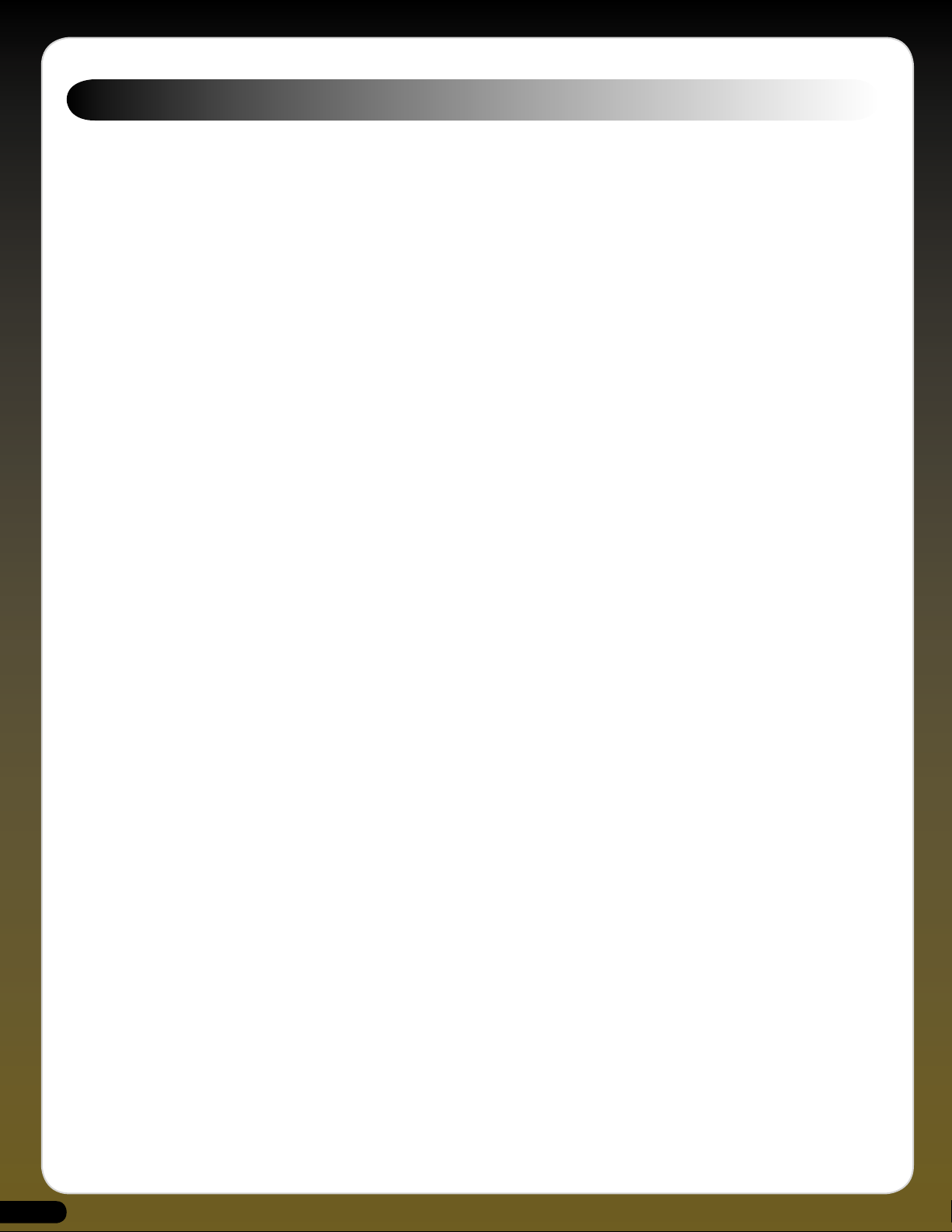
Table of Contents
Mini-morfosi . . . . . . . . . . . . . . . . . . . . . . . . . . . . . . . . . . . . . . . . . . . . . . . . . . . . . . . . . . . . . . . . . . . . .3
MELOHMAN - IL CONCETTO . . . . . . . . . . . . . . . . . . . . . . . . . . . . . . . . . . . . . . . . . . . . . . . . . . . . . .4
Lo staff GForce. . . . . . . . . . . . . . . . . . . . . . . . . . . . . . . . . . . . . . . . . . . . . . . . . . . . . . . . . . . . . . . . . .5
Mini-riferimenti web . . . . . . . . . . . . . . . . . . . . . . . . . . . . . . . . . . . . . . . . . . . . . . . . . . . . . . . . . . . . . .5
Riferimenti bibliografici. . . . . . . . . . . . . . . . . . . . . . . . . . . . . . . . . . . . . . . . . . . . . . . . . . . . . . . . . . .5
Sviluppato da: . . . . . . . . . . . . . . . . . . . . . . . . . . . . . . . . . . . . . . . . . . . . . . . . . . . . . . . . . . . . . . . . . . . . . 5
Ringraziamenti a: . . . . . . . . . . . . . . . . . . . . . . . . . . . . . . . . . . . . . . . . . . . . . . . . . . . . . . . . . . . . . . . . .5
Sound Design. . . . . . . . . . . . . . . . . . . . . . . . . . . . . . . . . . . . . . . . . . . . . . . . . . . . . . . . . . . . . . . . . . . . . . 6
Installazione di Minimonsta . . . . . . . . . . . . . . . . . . . . . . . . . . . . . . . . . . . . . . . . . . . . . . . 6
Macintosh Logic 7 e Ableton Live . . . . . . . . . . . . . . . . . . . . . . . . . . . . . . . . . . . . . . . . . . . . . . . .6
Registrazione . . . . . . . . . . . . . . . . . . . . . . . . . . . . . . . . . . . . . . . . . . . . . . . . . . . . . . . . . . . . . . . . . . . . .6
Guida rapida . . . . . . . . . . . . . . . . . . . . . . . . . . . . . . . . . . . . . . . . . . . . . . . . . . . . . . . . . . . . . . . . . . . . . .6
Minimonsta - Gestione delle Patch . . . . . . . . . . . . . . . . . . . . . . . . . . . . . . . . . . . .8
Mini-controlli . . . . . . . . . . . . . . . . . . . . . . . . . . . . . . . . . . . . . . . . . . . . . . . . . . . . . . . . . . . . . . . . . . .10
PANNELLO CONTROLLERS . . . . . . . . . . . . . . . . . . . . . . . . . . . . . . . . . . . . . . . . . . . . . . . . . . . . . . . 10
LA SEZIONE OSCILLATOR BANK . . . . . . . . . . . . . . . . . . . . . . . . . . . . . . . . . . . . . . . . . . . . . . . . . 10
IL PANNELLO MIXER . . . . . . . . . . . . . . . . . . . . . . . . . . . . . . . . . . . . . . . . . . . . . . . . . . . . . . . . . . . . . 12
GUIDA 7: XADSR . . . . . . . . . . . . . . . . . . . . . . . . . . . . . . . . . . . . . . . . . . . . . . . . . . . . . . . . . . . . . . . . .29
GUIDA 8: PULSANTE FREE SELECT . . . . . . . . . . . . . . . . . . . . . . . . . . . . . . . . . . . . . . . . . . . . . . 29
GUIDA 9: LED DI CONTROLLO MIDI . . . . . . . . . . . . . . . . . . . . . . . . . . . . . . . . . . . . . . . . . . . . .30
GUIDA 10: LFO . . . . . . . . . . . . . . . . . . . . . . . . . . . . . . . . . . . . . . . . . . . . . . . . . . . . . . . . . . . . . . . . . . . . 30
GUIDA 11: RISPOSTA ALLA VELOCITY . . . . . . . . . . . . . . . . . . . . . . . . . . . . . . . . . . . . . . . . . . . 30
GUIDA 12: RUOTA DI MODULAZIONE . . . . . . . . . . . . . . . . . . . . . . . . . . . . . . . . . . . . . . . . . . 31
ASSEGNAZIONI CC MIDI PREDEFINITE . . . . . . . . . . . . . . . . . . . . . . . . . . . . . .31
Contattare M-Audio . . . . . . . . . . . . . . . . . . . . . . . . . . . . . . . . . . . . . . . . . . . . . . . . . . . . . . . . .32
IL PANNELLO FILTER MODIFIERS . . . . . . . . . . . . . . . . . . . . . . . . . . . . . . . . . . . . . . . . . . . . . . . .13
IL PANNELLO LOUDNESS CONTOUR MODIFIERS . . . . . . . . . . . . . . . . . . . . . . . . . . . . . . .14
IL PANNELLO DELAY . . . . . . . . . . . . . . . . . . . . . . . . . . . . . . . . . . . . . . . . . . . . . . . . . . . . . . . . . . . . . .14
IL PANNELLO OUTPUT . . . . . . . . . . . . . . . . . . . . . . . . . . . . . . . . . . . . . . . . . . . . . . . . . . . . . . . . . . . .15
Sezione Performance . . . . . . . . . . . . . . . . . . . . . . . . . . . . . . . . . . . . . . . . . . . . . . . . . . . . . . 15
I controlli di Monsta . . . . . . . . . . . . . . . . . . . . . . . . . . . . . . . . . . . . . . . . . . . . . . . . . . . . . . . . . 16
Sezione gestione Patch . . . . . . . . . . . . . . . . . . . . . . . . . . . . . . . . . . . . . . . . . . . . . . . . . . . . . . . . . .16
ANNELLO MELOHMAN E LE OPZIONI DI MORPHING . . . . . . . . . . . . . . . . . . . . . . . . . . 18
Sezione LFO e XADSR . . . . . . . . . . . . . . . . . . . . . . . . . . . . . . . . . . . . . . . . . . . . . . . . . . . . . . .20
Sezione MIDI . . . . . . . . . . . . . . . . . . . . . . . . . . . . . . . . . . . . . . . . . . . . . . . . . . . . . . . . . . . . . . . . . . . .22
Sezione Settings . . . . . . . . . . . . . . . . . . . . . . . . . . . . . . . . . . . . . . . . . . . . . . . . . . . . . . . . . . . . . . . 24
SEZIONE GUIDE . . . . . . . . . . . . . . . . . . . . . . . . . . . . . . . . . . . . . . . . . . . . . . . . . . . . . . . . . . . . . . . . 26
GUIDA 1: IMPIEGO DI MINIMONSTA COME PLUG-IN EFFETTO . . . . . . . . . . . . . . .26
GUIDA 2: IMPIEGO DI MINIMONSTA COME
PLUG-IN EFFETTO IN LOGIC 7. . . . . . . . . . . . . . . . . . . . . . . . . . . . . . . . . . . . . . . . . . . . . .27
GUIDA 3: IMPIEGO DI OSCILLATOR 3 COME LFO PER IL PITCH . . . . . . . . . . . . . . .27
GUIDA 4: IL TRUCCO DEL FEEDBACK. . . . . . . . . . . . . . . . . . . . . . . . . . . . . . . . . . . . . . . . . . .28
GUIDA 5: ASSEGNAZIONE DEI SUONI . . . . . . . . . . . . . . . . . . . . . . . . . . . . . . . . . . . . . . . . . . 28
GUIDA 6: IMPIEGO DI UNA PATCH COME BASE PER UNA META-PATCH . . . . 29
2
Page 2
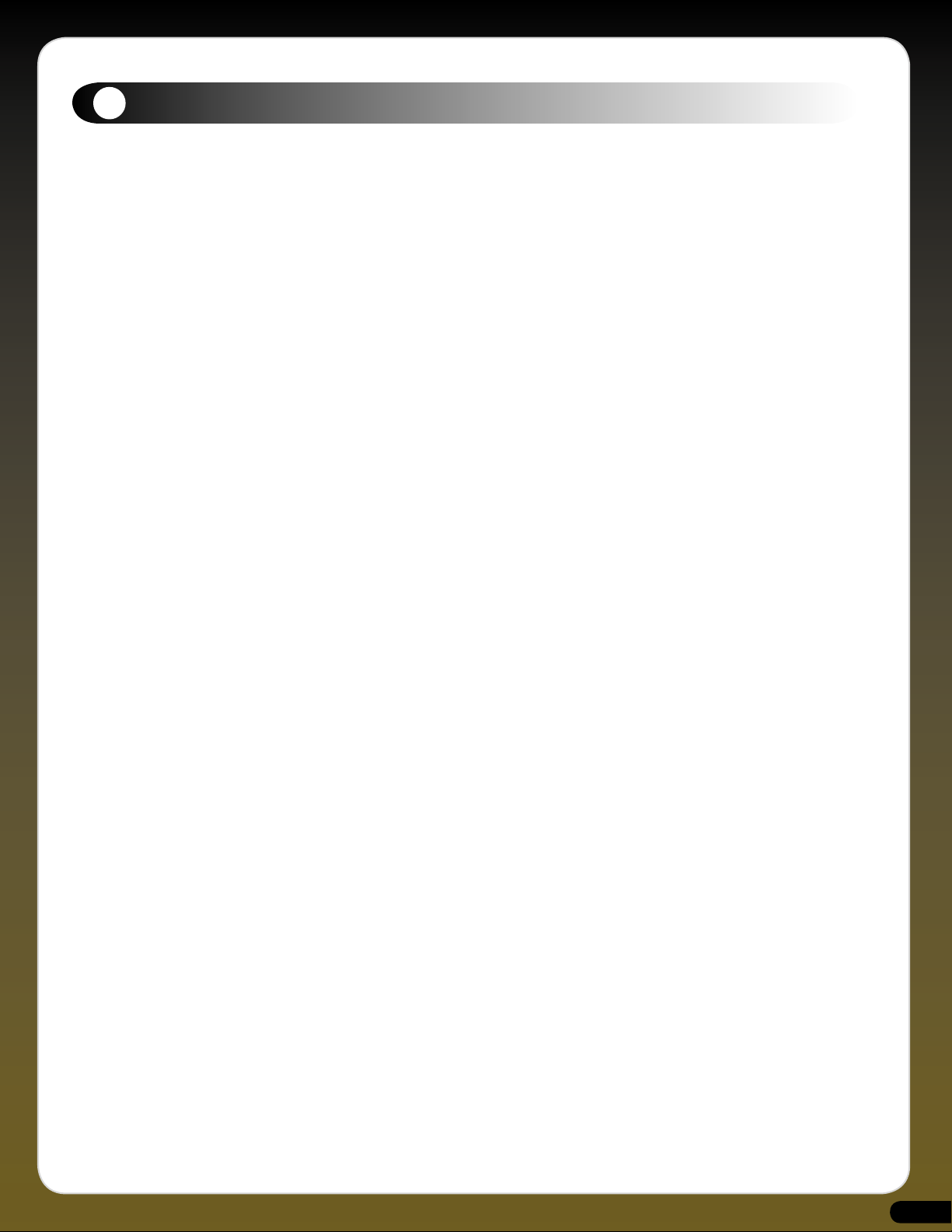
1
Mini-morfosi
Prima del 1970 i sintetizzatori erano generalmente rappresentati da giganteschi mostri modulari, strumenti ad uso esclusivo dei
migliori studi di registrazione o di laboratori scientifici, ovviamente poco indicati ad essere trasportati da un palco all’altro. Infatti,
i problemi legati al trasporto di questi “bestioni” non erano certo pochi, come Chris Macleod di GMEDIA Music ancora ricorda, dai
tempi in cui lavorava come “uomo di fatica” per Keith Emerson.
“Portare in tournee il Moog era ogni volta un vero e proprio incubo, soprattutto considerato che il synth veniva utilizzato solo per
un paio di suoni durante l’intero spettacolo. Si rompeva così spesso che decidemmo di avere sempre con noi in tour un tecnico
specializzato Moog, soprannominato amichevolmente ‘Mr. Testa di Diodo’. Benché il Moog fosse parte integrante dello spettacolo
di Keith, non potevo non sperare che tutto ciò finisse il prima possibile. Gli effetti sulla mia schiena li avverto ancora tutt’oggi, e
ricordo che prima del penultimo concerto del tour affissi sul synth un cartello ben visibile che diceva “In vendita - Il proprietario
lascia questo mondo”, scatenando le risate generali”.
Sebbene nel 1970 esistesse già un sintetizzatore portatile dalle dimensioni ridotte, il modello EMS VCS3, è sempre rimasto, fino
ad oggi, un synth legato principalmente al mondo accademico. Già allora era chiaro che per diventare uno strumento “popolare”,
alla portata di tutti, il sintetizzatore avrebbe dovuto impiegare un design più facilmente trasportatile, soddisfacendo le esigenze
operative del musicista, più che del tecnico di studio.
Il primo passo verso una nuova direzione venne intrapreso con gli esemplari in pre-produzione del Minimoog Model A, costituito
da un insieme di moduli ricavati dai più ampi sistemi modulari e ancora basato sul tradizionale sistema di routing effettuato con
cavetti di collegamento. Un concetto sviluppato ulteriormente sul Model B, dal pannello frontale a blocco unico e routing basato
su interruttori, e successivamente sul Model C, in cui venne introdotto il caratteristico design con pannello frontale orientabile.
Sebbene fu grazie a questi prototipi che si arrivò al design finale del classico Model D successivamente prodotto su larga scala, il
percorso seguito durante la progettazione non fu così semplice come si potrebbe essere portati a immaginare.
Grazie al successo dei propri sistemi modulari Bob Moog acquistò rapidamente grande fama come oratore e dimostratore di synth:
e proprio prima di partire per l’ennesimo tour che lo avrebbe allontanato dai suoi laboratori per alcune settimane, autorizzò la
produzione di dieci ulteriori Model C. L’unica specifica richiesta fatta ai propri tecnici, sicuramente legata al costo del processo, fu
quella di non utilizzare schede a circuito stampato per questa limitata produzione di strumenti.
Secondo quanto racconta uno dei progettisti, Jim Scott, subito dopo la partenza di Bob gran parte dello staff tecnico si riunì
rendendosi conto come, se non fossero arrivati ad avere uno strumento definitivo in produzione il prima possibile, si sarebbero
probabilmente trovati tutti disoccupati nel giro di poco tempo. Unanimanente decisero così di andare contro le direttive di Bob
e costruire i nuovi strumenti utilizzando circuiti stampati (PCB). Al suo ritorno, trovando la nuova serie di synth in varie fasi di
completamento, Bob convocò immediatamente tutti i tecnici nel suo ufficio con l’intenzione di individuare il responsabile della
decisione.
Secondo Jim “nessuno pronunciò parola, limitandosi a guardare le unghie delle mani e nascondendo a stento l’imbarazzo generale”.
Ovviamente, in mancanza di un vero responsabile, Moog non potè licenziare tutto lo staff, e così la prima produzione di Model D
in assoluto fu portata a termine”.
Il Minimoog Model D fu la versione presentata sul mercato nel 1970, il modello che per molti musicisti in tutto il mondo rappresenta
ancora oggi il primo vero sintetizzatore della storia. Questo modello incorporava alcune caratteristiche che sarebbero presto
diventate dotazione essenziale su qualsiasi altro synth sul mercato. Ad esempio, la presenza di ruote verticali dedicate a pitch
e modulazione divenne rapidamente un design standard per l’industria, così come il filtro passa-basso da 24dB per ottava. Due
particolari che evidenziano gli aspetti realmente vincenti del Minimoog - la sua “suonabilità” ed il suono.
Numerosissimi i musicisti che adottarono sin da subito il nuovo strumento, dai primi pioneri come Rick Wakeman, Keith Emerson
e Chick Corea, fino ad artisti della “seconda era”, come Gary Numan e Adrian Utley. E nonostante la produzione del Mini venne
interrotta nel 1981, la sua lunga lista di utenti comprende alcuni dei nomi più autorevoli della musica moderna.
Rick Wakeman confessa: “Il Minimoog è il mio sintetizzatore preferito in assoluto, tanto che sono arrivato a possederne nove
contemporaneamente, e ciascuno aveva un suono leggermente differente dall’altro. Il mio primo modello mi costò solo £35,
comprandolo di seconda mano dall’attore Jack Wilde. Sebbene il prezzo si sarebbe dovuto aggirare intorno a £1200, Jack mi
disse che se ne voleva disfare al più presto, dopo averlo comprato solo due settimane prima, perchè lo strumento non sembrava
funzionare correttamente. Facendo due calcoli immaginai che una riparazione sarebbe sicuramente costata meno di £1200: così lo
comprai, lo portai a casa, ma anche dopo averlo testato a fondo non fui in grado di riscontrare nessun malfunzionamento. Chiamai
Jack per dirgli che tutto sembrava funzionare alla perfezione, ma lui mi rispose che il problema esisteva ed era ben evidente, visto
che lo strumento non era in grado di suonare più di una nota alla volta. Ebbene sì, si trattava di un equivoco abbastanza ricorrente
durante quegli anni”
Questo non vuol dire che non esistessero problemi ben più reali legati ai primi modelli prodotti da Moog, come ci ricorda sempre
Rick.
3
Page 3
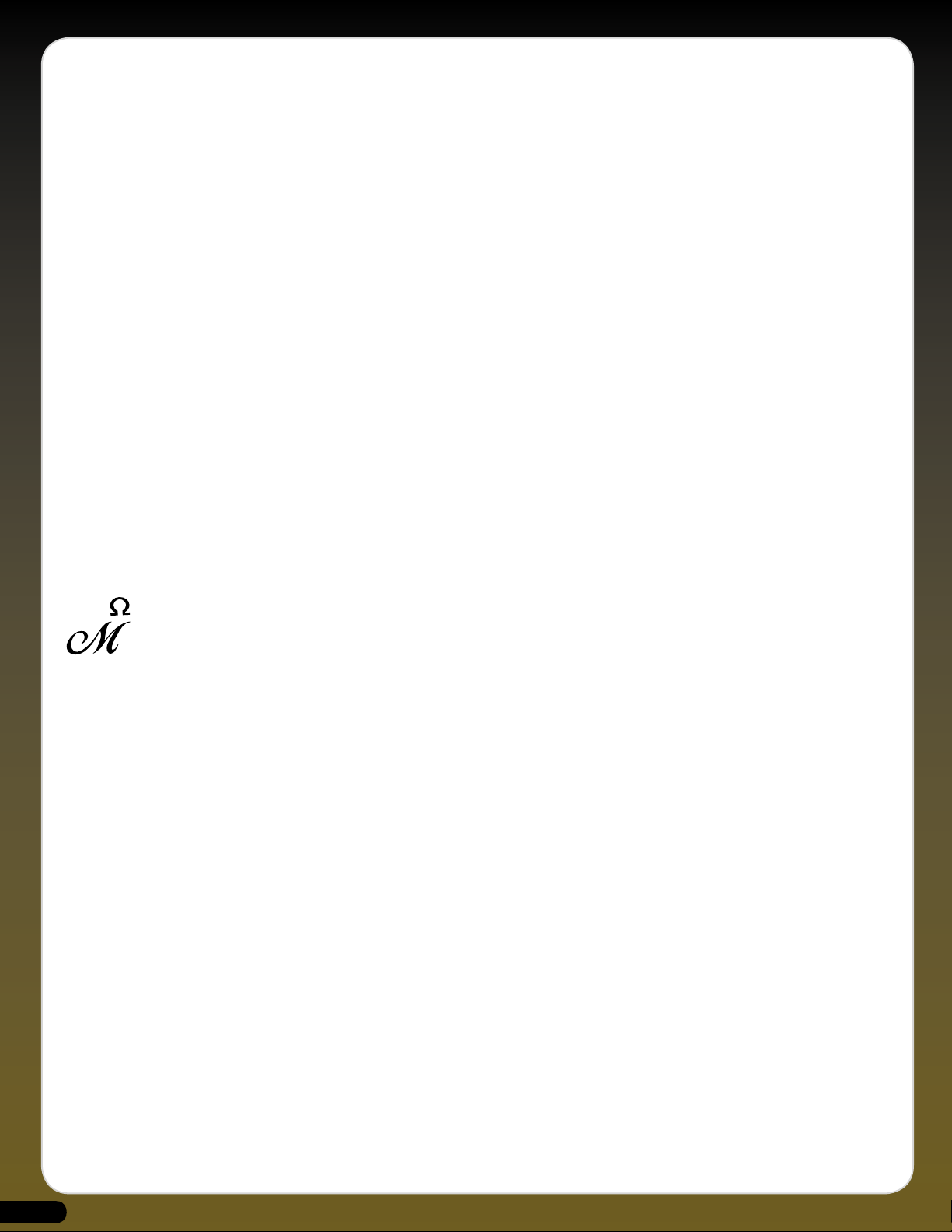
“Il vero incubo era quello relativo all’instabilità di intonazione dello strumento, che rendeva ogni esecuzione dal vivo una
scommessa dall’esito incerto. Un altro problema, sebbene meno conosciuto, riguardava l’estrema sensibilità alle interferenze radio
riscontrata sui modelli Mk 1. Ricordo un concerto all’Alexandra Palace, di fronte a ventimila persone, dove poco prima di iniziare
lo spettacolo l’unica cosa che si poteva sentir uscire dall’impianto di amplificazione era il risultato della partita di calcio, ‘Arsenal 2
- Wolverhampton Wanderers 1’. Esilarante, a dir poco”.
Problemi a parte, la portabilità, il suono e l’immediatezza dei controlli in tempo reale resero lo strumento la scelta obbligata per
qualsiasi tastierista dal vivo, riscuotendo rapidamente un incredibile successo di vendite. Durante il periodo di vita del Minimoog
vennero prodotti circa 13000 esemplari, rendendolo uno degli strumenti elettronici più amati e ricercati ancora oggi.
Minimonsta si basa sul nostro personale Minimoog, uno tra i primi modelli prodotti (numero di serie 1794) scelto in base alle
caratteristiche che hanno reso popolare la timbrica Mini nel mondo, ovvero un filtro estremamente potente, inviluppi rapidissimi
ed un tono armonicamente ricco ed esuberante. Confermando quanto già detto da Rick Wakeman, ciascun modello di Minimoog
prodotto sembra suonare in maniera leggermente diversa dagli altri, così come il nostro personale Mini ci ha fatto notare in più
di un’occasione. Innanzitutto, come su tutti i primi modelli, gli oscillatori tendono a perdere l’intonazione, spesso anche troppo
facilmente. Inoltre la risonanza del filtro (chiamata “emphasis”) entra in gioco più rapidamente rispetto ai modelli successivi.
Problemi di intonazione a parte, abbiamo creduto opportuno cercare di mantenere le peculiarità timbriche riscontrate sul nostro
modello, soprattutto quelle legate al filtro, rispettando al massimo la vera personalità dello strumento originale.
Importante aggiungere che, dopo la fedele emulazione di Oddity e la ben più impegnativa versione virtuale di impOSCar, abbiamo
sentito il bisogno di metterci in gioco ulteriormente, cercando di rendere sì giustizia ad un synth che ha fatto storia, ma allo stesso
tempo implementando nuove caratteristiche che lo rendessero uno strumento capace anche di sonorità inedite. Molte idee sono
state prese in esame durante la fase di progettazione, ma nessuna sembrava conciliarsi con il concetto legato allo strumento
originale; perlomeno fino al momento in cui ci siamo confrontati con il team Ohm Force, già nostri complici nella creazione di
Oddity. L’incontro ha rappresentato un punto di svolta per l’intero progetto, e dopo una dettagliata dimostrazione delle tecnologie
alla base del loro synth Symptohm Melohman, fu rapidamente ufficializzato un accordo di collaborazione. Non molto tempo dopo,
quando le funzioni Melohman vennero implementate in una prima versione alpha di Minimonsta, tutto lo staff entrò in fibrillazione
di fronte alle incredibili potenzialità espressive con cui il nuovo sistema di controllo arricchiva la semplice ed immediata architettura
operativa dello strumento originale.
MELOHMAN - IL CONCETTO
Il sistema Melohman sviluppato da Ohm Force comprende un set di funzioni uniche ed altamente innovative che espandono
incredibilmente la “suonabilità” di uno strumento virtuale. In pratica Melohman basa il proprio funzionamento su un’ottava
specifica della tastiera (definibile dall’utente) in grado di attivare, in maniera istantanea o graduale, una serie di trasformazioni
timbriche (“morphings”) tra un massimo di dodici Patch. Le tipologie di morphing comprendono le modalità Morphing, Morph Back
& Forth, Morph Sequence, Mutate e Partial Mutate. In termini di suonabilità questo sistema rende notevolmente più espressiva la
performance sugli strumenti software, che fino ad oggi hanno sempre risentito della mancanza di una propria interfaccia fisica
dedicata.
Inoltre è stata implementata l’altra ormai nota funzione Ohm Force, relativa alla possibilità di applicare un LFO o un inviluppo
ADSR a quasi ogni parametro. Facile comprendere come questa caratteristica apra le porte alla creazione dei suoni più incredibili,
da timbriche sublimi a quelle più diaboliche, nonché offra una semplice ma efficace soluzione per superare i limiti operativi dello
strumento originale (ad esempio, dover rinunciare al terzo oscillatore per poter utilizzare l’LFO).
Esattamente come la sua controparte analogica, durante la fase di progettazione anche Minimonsta è passato attraverso varie
revisioni, ed un paio di volte ha addirittura rischiato di creare veri e propri ammutinamenti interni allo staff. Ma proprio mano a
mano che lo strumento veniva sviluppato ci siamo resi conto di essere andati ben oltre la semplice emulazione: stavamo creando
un autentico “mostro”, e da questa consapevolezza è nato il nome definitivo del synth.
Ad una più attenta analisi il nome Minimonsta racchiude perfettamente le caratteristiche dello strumento, che può essere infatti visto
sotto due aspetti distinti. Da una parte lo strumento rappresenta una fedele ed estremamente accurata emulazione del Mini originale,
grazie alla familiare ed intuitiva interfaccia utente. Utilizzato in questo modo il synth vi permette di ignorare completamente la
sezione superiore dell’interfaccia grafica (contenente le sezioni LFO, XADSR e MIDI), per concentrarvi esclusivamente sui parametri
più familiari nella creazione di autentiche timbriche Mini, ottenibili con il minimo sforzo.
L’altro aspetto vede invece il nostro strumento diventare un vero e proprio “mostro” sonoro, grazie alle possibilità creative apportate
dall’ulteriore LFO, dall’inviluppo ADSR e dal controllo dinamico via MIDI di ciascun parametro presente sull’interfaccia grafica.
Stravolgimenti timbrici senza precedenti, assolutamente in tempo reale, grazie alle opzioni del sistema Melohman Patch Morphing,
4
Page 4
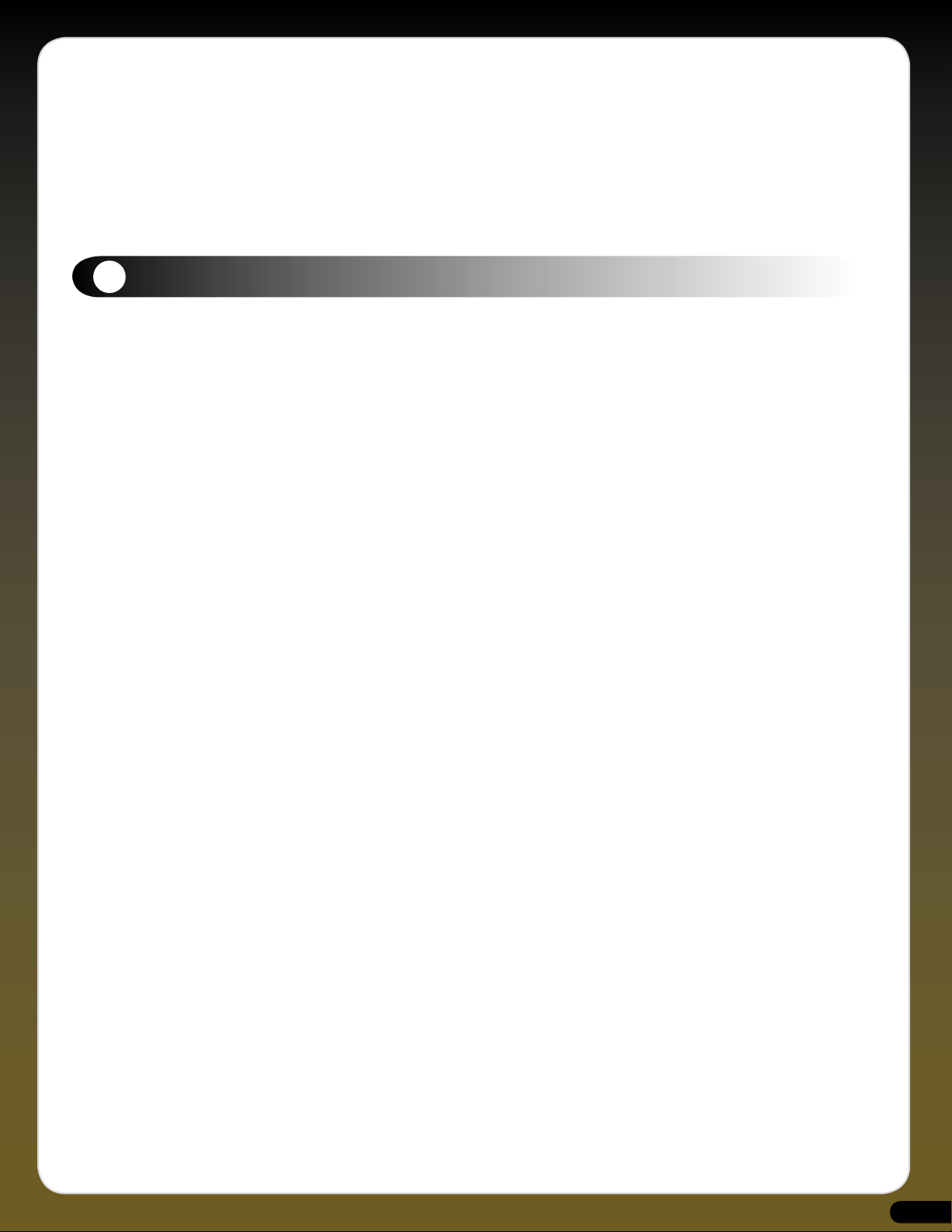
e senza scordare la varietà di opzioni di triggering, tra cui le modalità Monophonic, Polyphonic, Legato e Unison.
Oltre alla massima attenzione al dettaglio, tantissime ore di lavoro sono state investite per assicurare una perfetta coesione tra
l’autentica timbrica del Mini e l’idea di un synth moderno dal suono “distruttivo”: proprio per questo motivo ci auguriamo che
apprezzerete questo strumento, sfruttandone in modo creativo le funzionalità uniche e l’incredibile suono. Durante i due anni
necessari allo sviluppo del software non abbiamo tralasciato nessun dettaglio nel tentativo di raggiungere la massima qualità
timbrica possibile, investendo tutto le nostre energie ed il nostro tempo in questo progetto: possiamo assicurarvi che quasi non
abbiamo dormito la notte!
2
Lo staff GForce.
Un appello - Supportate il software, non la pirateria.
Se state leggendo queste righe dal manuale cartaceo, con molta probabilità avete comprato legalmente questo software: lasciateci
esprimere un sentito ringraziamento per aver direttamente supportato il nostro lavoro. Il denaro che ricaviamo dalle vendite di
Minimonsta verrà reinvestito nello sviluppo di nuovi progetti per il futuro, in modo da permetterci di creare altri prodotti ugualmente
interessanti e validi. Se invece avete ottenuto questo strumento in maniera illecita, vi preghiamo di sforzarvi di capire cosa significhi
la pirateria per piccole società come la nostra. Non solo la pirateria sta fortemente danneggiando le software house più piccole,
ma con l’incredibile quantità di strumenti virtuali scaricabili gratuitamente dalla rete non esiste più alcun tipo di giustificazione per
questo tipo di atti. In quanto musicisti noi stessi rispettiamo al massimo tutti coloro in grado di creare buona musica avvalendosi di
un numero limitato di strumenti, senz’altro molto più di coloro che producono brani mediocri avendo a disposizione, illegalmente,
ogni software disponibile sul mercato. Scegliete i vostri strumenti con intelligenza ed imparate a conoscerli fino in fondo, in ogni
loro caratteristica: vi scoprirete più creativi di quello che immaginavate e ne ricaverete senza dubbio maggiore soddisfazione.
Dal nostro punto di vista, questo prodotto ha significato quasi due anni di lavoro da parte di un ristretto gruppo di sviluppatori,
richiedendo non pochi sacrifici sia a livello economico che personale. Nonostante ciò abbiamo tentato di mantenere il costo dello
strumento alla portata di tutti, impiegando inoltre un sistema di protezione da copia che fosse il meno intrusivo possibile. Benché
non esiteremo a perseguire attraverso vie legali chiunque infranga le leggi sul copyright relative al nostro software, vi chiediamo
comunque gentilmente di rispettare il nostro lavoro, evitando di distribuire Minimonsta su newsgroup o reti P2P (Peer to Peer).
Grazie.
Mini-riferimenti web
www.moogarchives.com
www.sonicstate.com/synth/moogmini.cfm
http://groups.yahoo.com/group/The_Lords_of_the_Mini
Riferimenti bibliografici.
A-Z of Analogue Synthesisers (Part One. A - M) - Pete Forrest
Vintage Synthesisers - Mark Vail.
Analog Days - Frank Trocco & Trevor Pinch
Sviluppato da:
Ohm Force e GMEDIA Music, come GForce.
Laurent de Soras, Jerome Noel, Raphael Dinge, Grégory Makles, Dave Spiers, Chris Macleod, Ian Legge e molti altri che ci hanno
supportato.
Ringraziamenti a:
Flemming Bloch, Lee Groves, Matt Hooper, Jay Ahern, Ellis Breen, Bruce Satinover, Phil Hartnol, Dave Goodwin, Robin Rimbaud,
Darren Price, Marius DeVries, James Towler, Steve Winwood, Pascal Gabriel, Geoff Downes, Frank Hoffmann, Nick Batt, Meffy Ellis,
Putte, Malcolm Corbett, Mr Smith & Mr Hyde, Orren Merton. Uwe Bauer, Rick Wakeman
5
Page 5
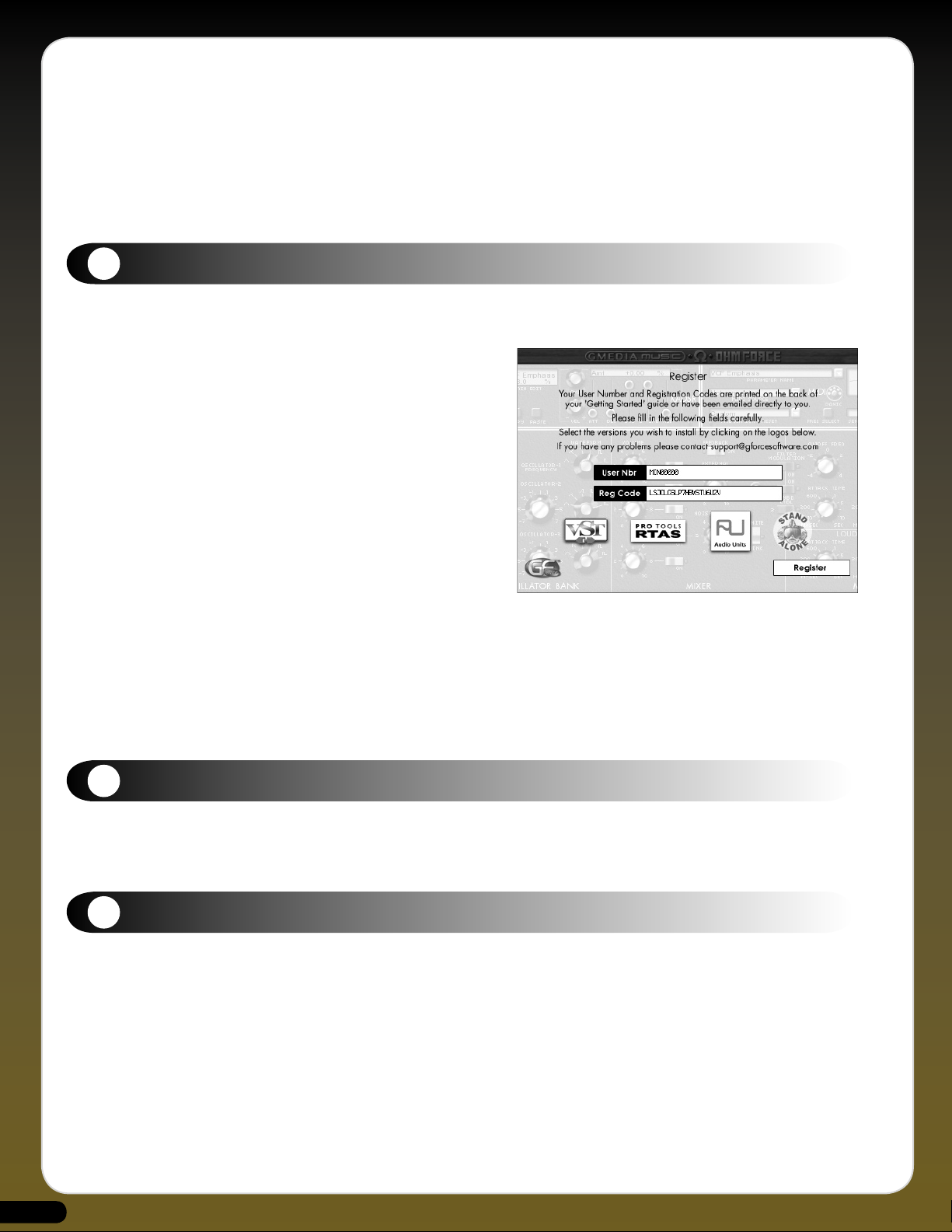
Sound Design.
Dave Spiers, Rick Wakeman, Chris Macleod, Davy Blakely, Huston Singletary,
Howard Scarr, Hans-Jorg Schleffler, Matt Hooper, Brian Desmond,
Markus Hastreiter, Brice Duncan, Andreas Ehrhardt, Rory Dow, Geoff Downes,
Phil Hartnol, Steve Winwood, Marius DeVries, Pascal Gabriel & Lee Groves.
3
Installazione di Minimonsta
All’interno del Master CD sono presenti più versioni di Minimonsta. L’installazione di Minimonsta può essere effettuata per qualsiasi
o per tutte le versioni tramite un unico programma di installazione, uno per Mac e uno per PC.
PC -
Introdurre il Minimonsta Master CD nell’unità CD-ROM.
Dalla schermata di setup selezionate l’opzione “Install” e seguite
le istruzioni sullo schermo, inserendo attentamente il nome
utente (User Name) e i codici di registrazione (Registration
codes) ESATTAMENTE come appaiono stampati all’interno di
questa guida introduttiva (Getting Started).
Mac -
Introdurre il Minimonsta Master CD nell’unità CD-ROM.
Fare doppio clic sull’icona GForce Minimonsta per esaminare il
contenuto del CD. Fare doppio clic sul file Minimonsta.dmg ed
eseguire il programma di installazione, seguendo le istruzioni
sullo schermo ed inserendo attentamente il nome utente
(User Name) e i codici di registrazione (Registration codes)
ESATTAMENTE come appaiono stampati all’interno di questa
guida introduttiva (Getting Started). Durante l’installazione
assicuratevi di premere il pulsante “Next” fino alla fine della
procedura.
Illustrazione del programma di installazione Mac.
Macintosh Logic 7 e Ableton Live
Una volta completata l’installazione, avviare Logic 7 o Ableton Live e caricare Minimonsta in un canale di strumento COME
EFFETTO.
4
Registrazione
Dedicare alcuni minuti per la registrazione in linea di Minimonsta all’indirizzo: www.gforcesoftware.com
La registrazione è necessaria per usufruire dell’assistenza tecnica gratuita.
5
Guida rapida
Ammettiamolo, leggere un manuale dalla prima all’ultima pagina non è esattamente il massimo del divertimento. Generalmente
quando si compra un nuovo synth il primo impulso è quello di cominciare ad usarlo immediatamente, per poi approfondire i
dettagli con il tempo. In virtù del fatto che Minimonsta può essere utilizzato su due livelli, se avete un minimo di conoscenza
su come funziona la sintesi sottrattiva non dovreste incontrare nessuna difficoltà nel cominciare ad usare sin da subito il synth,
lasciando ad un secondo momento lo studio delle funzioni più complesse. Esistono comunque alcuni dettagli con cui conviene
familiarizzare sin da subito.
6
Page 6
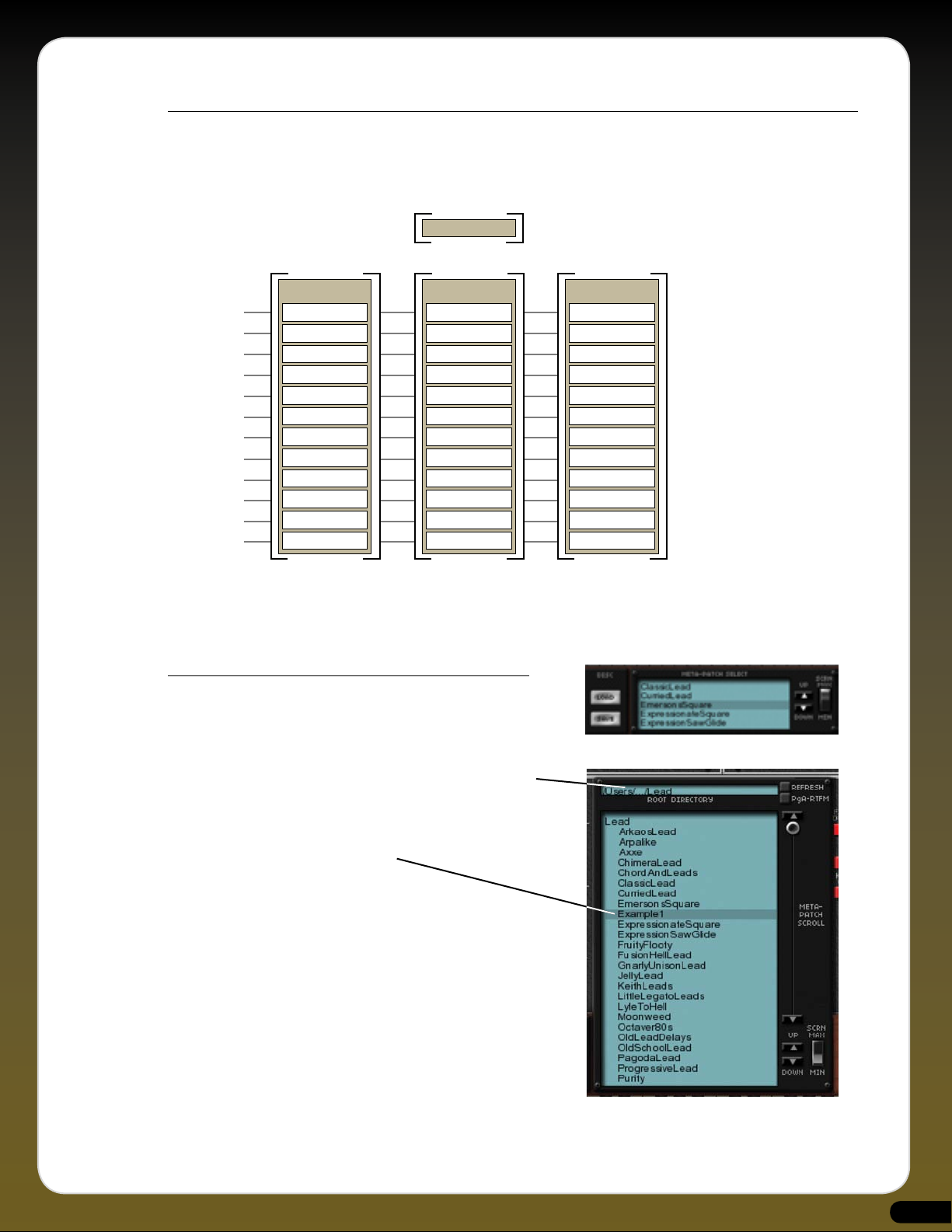
Struttura della Patch - Che cos’è una Meta-Patch?
A Meta-Patch is group of up to 12 Patches (sounds)
Patch 1
Patch 2
Patch 3
Patch 4
Patch 5
Patch 6
Patch 7
Patch 8
Patch 9
Patch 10
Patch 11
Patch 12
BoomBass
BoomBass
BoomBass
BoomBass
BoomBass
BoomBass
BoomBass
BoomBass
BoomBass
BoomBass
BoomBass
BoomBass
META-PATCH
A Meta-Patch
consisting of
12 identical Patches
BoomBass
Default
Default
Default
Default
Default
Default
Default
Default
Default
Default
Default
META-PATCH
A Meta-Patch
containing
a single Patch
BoomBass
Filtered
MoreRez
Panning
SlowAttack
LongDelay
LevelMod
FilterWah
SnapDecay
Sweeping
MultiMods
Madness
META-PATCH
A Meta-Patch consisting
of 12 Patches, each
being a variant
of Patch 1
META-PATCH
La Meta-Patch è un gruppo di un massimo di 12 Patch (suoni) che vengono caricate dal disco rigido. Nel caso più semplice una
Meta-Patch contiene un’unica Patch, mentre in quello più complesso ne contiene ben 12 differenti. Tutte le Meta-Patch fornite con
Minimonsta contengono 12 diverse Patch, tranne quelle presenti nella cartella “OriginalMiniPatches” che contengono un suono
singolo per tutte le patch. Questi suoni sono stati trascritti da diagrammi patch del Minimoog originale.
Caricamento di una Meta-Patch
La prima volta che si attiva Minimonsta dopo averlo installato,
aprire la finestra di selezione delle Meta-Patch alla sua massima
dimensione, tramite l’interruttore dedicato.
Da qui, fare clic sulla piccola finestra superiore denominata Root
Directory Selezionate la cartella MinimonstaPatches. Fatto questo,
sarà sufficiente selezionare una timbrica all’interno della lista e
suonarla.
La Root Directory selezionata viene memorizzata da Minimonsta
quando lo si utilizzerà la volta successiva.
Meta-Patch Select Window
Meta-Patch Select Window shown at
maximum size
7
Page 7
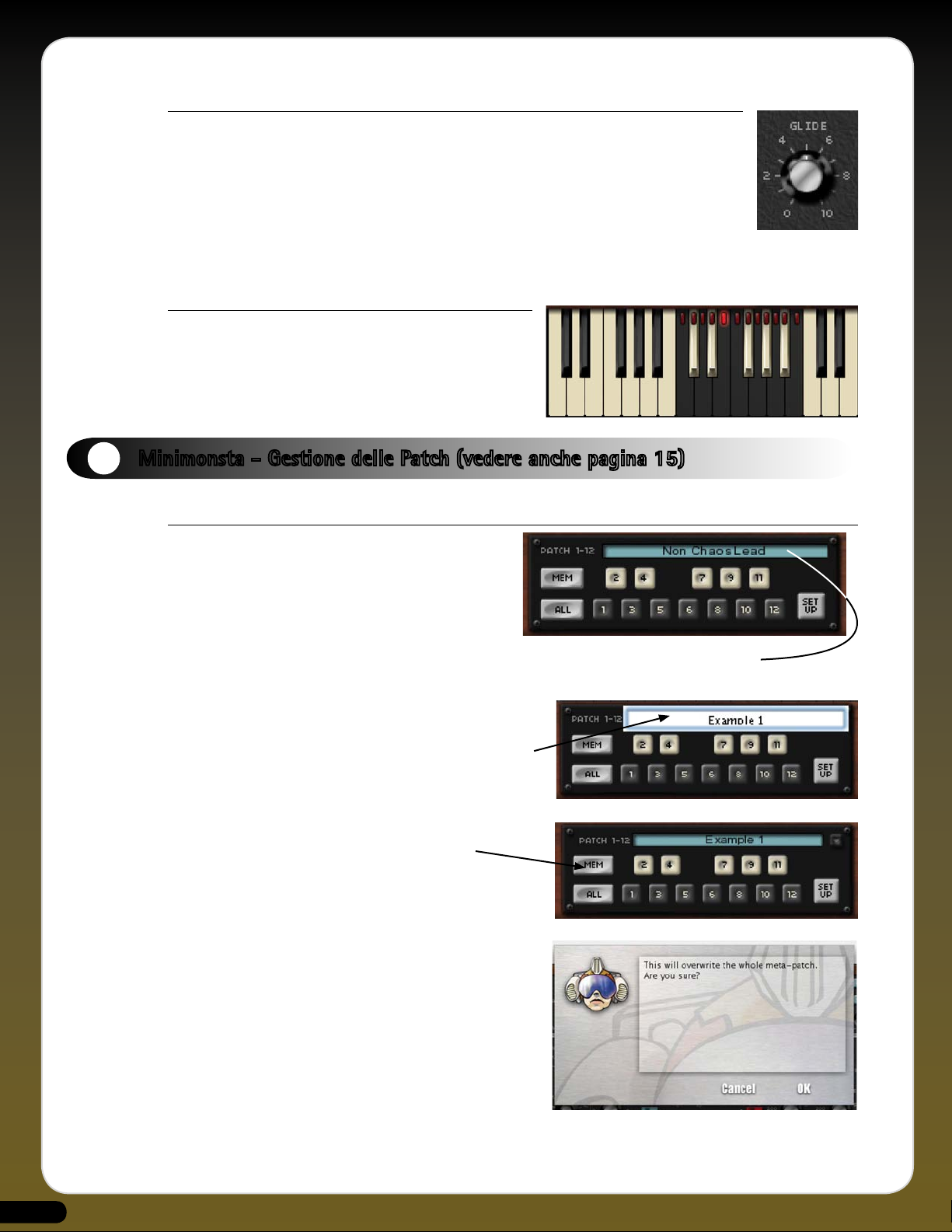
Manopole “volanti”
Grazie a questa funzione è possibile cliccare su una manopola (per quasi tutti i parametri presenti sull’interfaccia
grafica) e “lanciarla” in una direzione specifica, in modo che si muova automaticamente attraverso il proprio
range raggiungendo uno dei due estremi, o quello superiore o quello inferiore. Provate a mantenere premuto
il pulsante del mouse sul testo “serigrafato” intorno ad una manopola, in corrispondenza dei punti estremi,
minimo o massimo, della sua corsa: adesso muovete rapidamente il mouse, “lanciando” il puntatore verso
destra, per aumentare il valore del parametro, o verso sinistra, per diminuirne il valore. Più rapido sarà il
movimento del mouse, più veloce la rotazione della manopola.
Nota: Questa funzione non è disponibile per le manopole Oscillator Range e Waveform.
Ottava Melohman
La cosiddetta Ottava Melohman viene utilizzata per facilitare la
performance in tempo reale e può essere assegnata a qualsiasi ottava
della tastiera di Minimonsta. È inoltre direttamente associata alle
manopole di controllo che trovate sul lato destro della tastiera. Per
ulteriori dettagli consultare la Sezione Morphing a pagina 18.
6
Minimonsta - Gestione delle Patch (vedere anche pagina 15)
Meta-Patch
Come già accennato in precedenza, la Meta-Patch è un gruppo di
un massimo di 12 Patch che vengono caricate dal disco rigido.
Minimonsta segue la seguente logica: dopo aver caricato una
Meta-Patch vi permetterà di selezionare o effettuare “morphings”
(transizioni timbriche) fra le varie Patch secondo modalità
differenti. Cominciamo con l’analizzare il procedimento per
creare una Meta-Patch contenente lo stesso suono all’interno di
tutte le proprie Patch.
1) Create un suono di Minimonsta che pensate di utilizzare in
futuro.
2) Fate clic sulla finestra Patch e date un nome al vostro
suono.
3) Fate clic sul pulsante MEM - si illuminerà di rosso.
4) Fate clic sul pulsante ALL - in questo modo assegnerete il nuovo
suono a tutte le memorie di Patch contenute all’interno della
Meta-Patch. Apparirà un messaggio di conferma, relativo al
voler sovra-scrivere tutte le Patch all’interno della Meta-Patch.
Scegliere “OK”. (Mac window shown).
Meta-Patch Select Window
8
Page 8
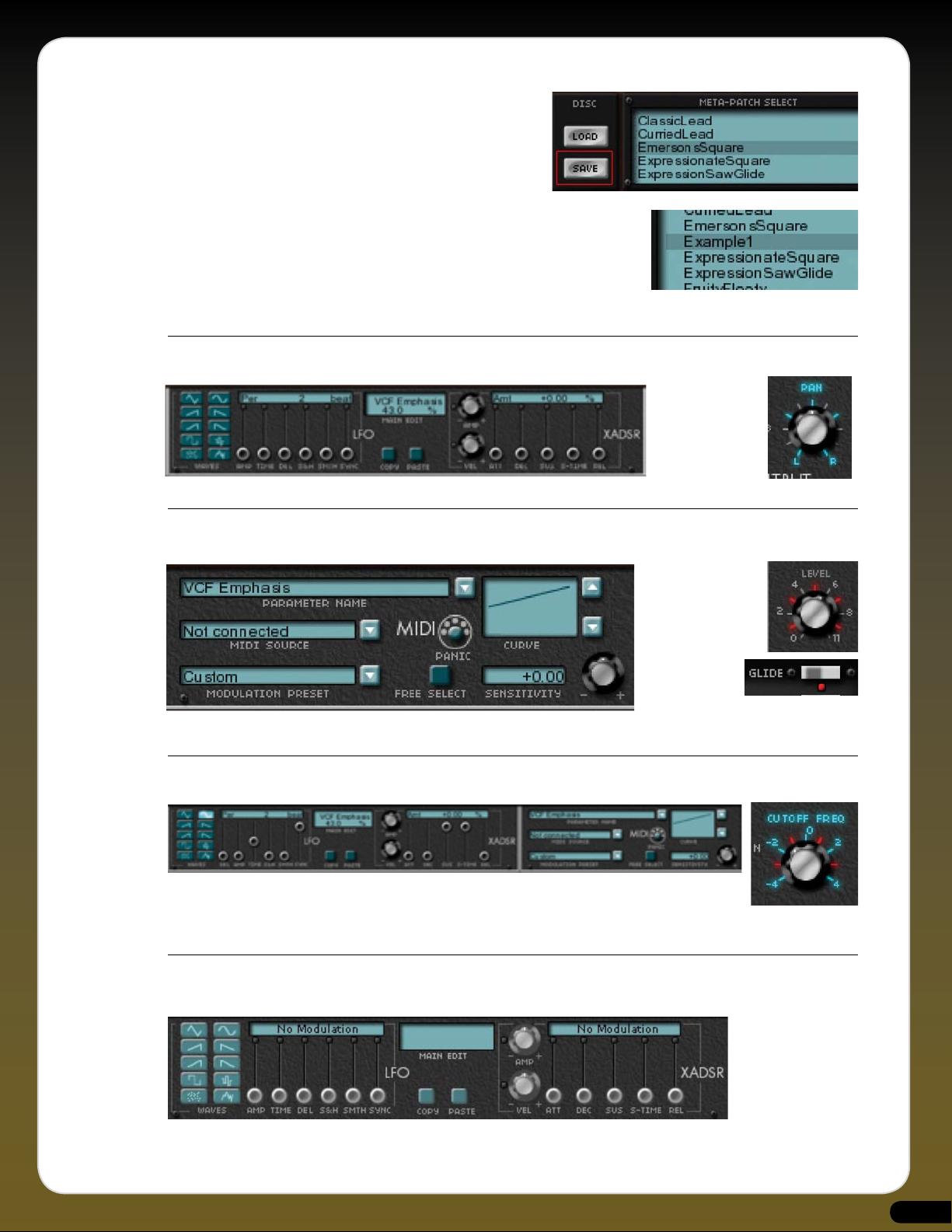
5) Fare clic sul pulsante SAVE alla sinistra della finestra Meta-Patch
e muoversi fino alla vostra Root Directory, immettere un nome
ed infine salvare la Meta-Patch su disco.
IMPORTANTE: E’ NECESSARIO SALVARE SU DISCO prima di selezionare
un’altra Meta-Patch altrimenti IL SUONO APPENA CREATO andrà
perso.
Avendo appena salvato la Meta-Patch adesso sarete in grado di vederla attraverso la
finestra Meta-Patch Select.
(per una più approfondita spiegazione della Gestione delle Patch leggere la Guida 5, a
pagina 28)
ILLUMINAZIONE BLU
Quando un parametro e un indicatore di posizione si illuminano di colore BLU indica che il parametro viene modulato dall’LFO e/o
dall’XADSR di Minimonsta.
ILLUMINAZIONE ROSSA
Quando gli indicatori di posizione di un parametro si illuminano di colore ROSSO indica che il parametro viene controllato (modulato)
via MIDI. Stesso significato quando si tratta di LED.
ILLUMINAZIONE BLU E ROSSA
Quando un parametro si illumina di colore BLU E ROSSO significa che il parametro viene modulato (controllato) sia dall’LFO/XADSR
che via MIDI.
LFO E XADSR DI COLOR GRIGIO
Alcuni parametri non possono essere modulati dall’LFO e dall’XADSR di Minimonsta, ad esempio le manopole Oscillator Wave Form
Select. In questo caso la sezione LFO/XADSR apparirà di colore grigio ed il messaggio “No Modulation” apparirà sui display.
9
Page 9
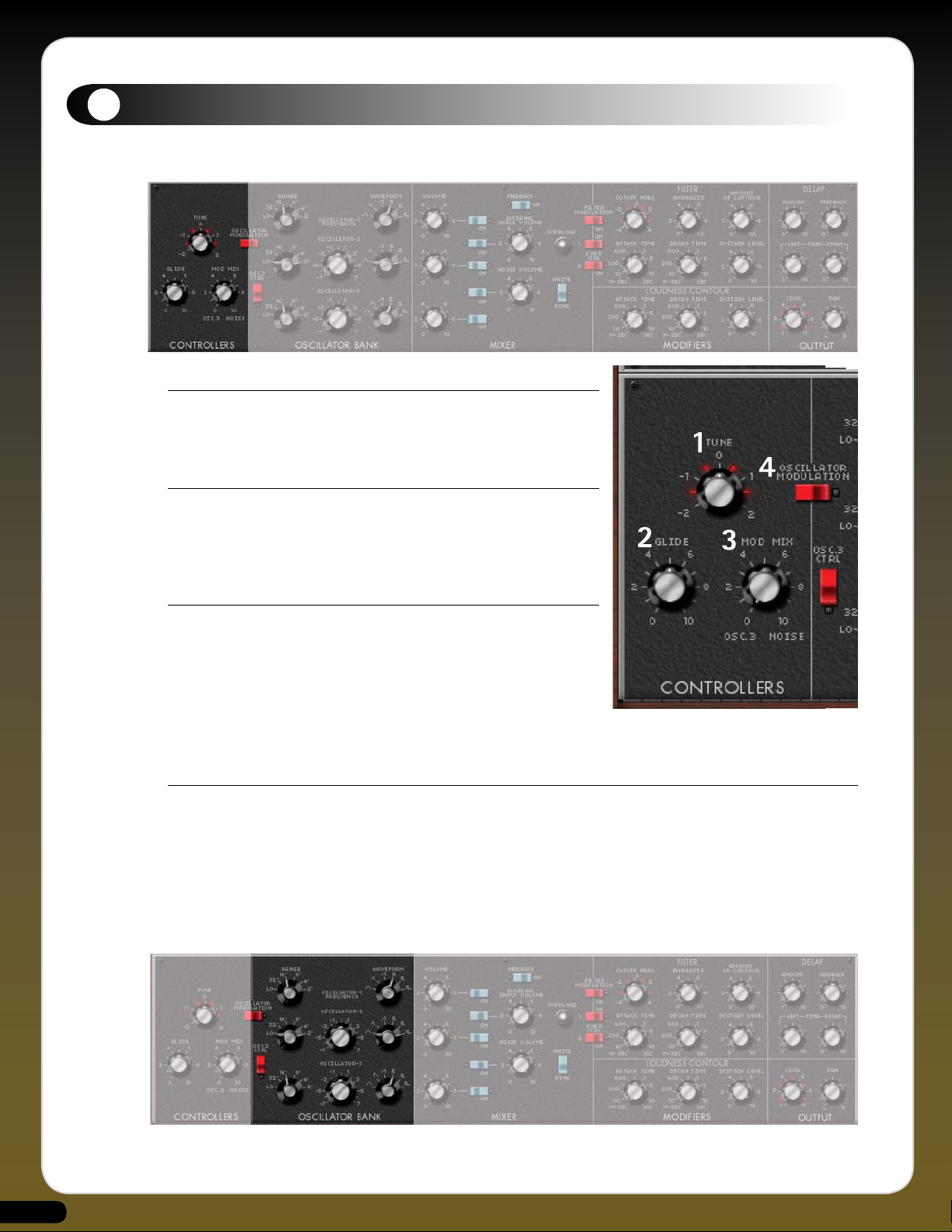
Mini-controlli
7
PANNELLO CONTROLLERS
1. Manopola Tune
Regola l’intonazione generale degli oscillatori di Minimonsta, secondo un range
tra -12 e +12 semitoni. Per ritornare al valore di default, fare semplicemente
doppio clic sulla manopola.
2. Manopola Glide
Da utilizzarsi abbinata all’interruttore Glide On/Off, per regolare il tempo di
glide. Come sullo strumento originale, il parametro portamento di Minimonsta è
Time Constant (costante nel tempo), per cui il glide tenderà ad essere più rapido
maggiore sarà l’intervallo tra le note suonate.
3. Manopola Mod Mix
Quando Oscillator 3 viene utilizzato come LFO questa manopola permette di
regolare il mix tra il suono dell’oscillatore ed il segnale di rumore (noise). Il tipo
di rumore può essere Pink (rumore rosa) o White (rumore bianco), selezionabile
attraverso l’apposito interruttore nella sezione Mixer.
Nota: Per poter sentire le differenze tra le varie impostazioni del parametro Mod
Mix, la ruota di modulazione, situata alla sinistra della tastiera, deve essere portata
completamente in avanti.
4. Interruttore Oscillator Modulation
Imposta il parametro Oscillator 3 Modulation (modulazione del terzo oscillatore) su On o su Off. (vi state chiedendo cosa rappresenti
quel LED? Leggete a pagina 12, Illuminazione Rossa)
LA SEZIONE OSCILLATOR BANK
Esattamente come sullo strumento originale, anche Minimonsta dispone di tre oscilaltori, e per ciascuno di essi la catena del
segnale viene rappresentata orizzontalmente. Le uniche reali differenze tra i tre oscillatori sono che Oscillator 1 non dispone di un
controllo di intonazione fine e che Oscillator 3 può anche essere utilizzato come LFO. Oscillator 3 inoltre offre, al posto dell’onda
dente di sega-triangolare (sawtooth-triangular), una dente di sega al reverse.
10
Page 10
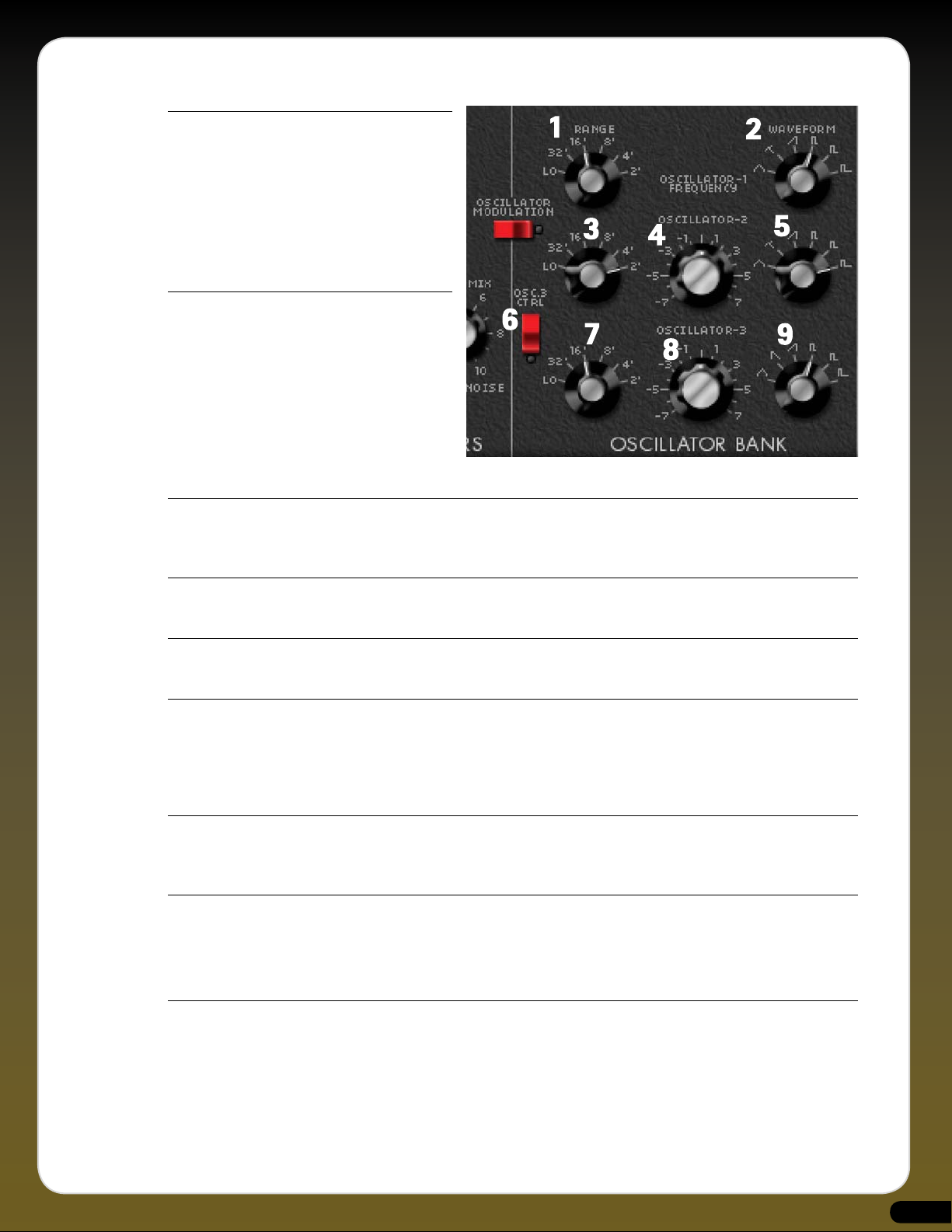
1. Selettore Oscillator 1 Range
Questo controllo imposta l’ottava relativa a Oscillator
1. Le differenti ottave sono indicate in “piedi”
(esattamente come la lunghezza di un organo a
canne): 2’ è l’ottava più alta e 32’
la più bassa. L’impostazione Lo rappresenta 64’ ma
si tratta di un valore così basso che probabilmente
selezionandolo potrete udire solo dei crepitii.
2. Selettore Oscillator 1 Waveform
Minimonsta dispone di sei forme d’onda base. Senza
addentrarci troppo in dettagli teorici possiamo dire
che l’onda triangolare è la meno ricca armonicamente,
mentre quella rettangolare “stretta” la più ricca.
1. Triangle (triangolare) 2. Saw-Triangle (dente di
sega-triangolare) 3. Sawtooth (dente di sega)
4. Square (quadra) 5. Wide Pulse (rettangolare
larga) 6. Narrow Pulse (rettangolare stretta)
3. Selettore Oscillator 2 Range
Come nel caso di Oscillator 1, questo controllo determina l’ottava relativa a Oscillator 2. Varia da 2’ a 32’, includendo l’impostazione
Lo.
4. Manopola Oscillator 2 Fine Tune
Regola l’intonazione fine relativa a questo oscillatore, secondo un range tra - 8 e + 8 semitoni.
5. Selettore Oscillator 2 Waveform
Permette di assegnare ad Oscillator 2 una tra le sei forme d’onda disponibili, come già visto per Oscillator 1.
6. Interruttore Osc 3 Ctrl
Determina se la tastiera deve controllare direttamente l’intonazione di Oscillator 3 o se deve essere suonata una nota fissa lungo
tutta l’estensione della tastiera. Questo interruttore probabilmente si troverà sulla posizione Off quando Osc 3 viene usato come LFO
(in modo da ottenere una modulazione uniforme lungo tutta la tastiera) e su On nel caso venga utilizzato come terzo oscillatore.
(Leggere la Guida 3, a pagina 27).
7. Selettore Oscillator 3 Range
Come nel caso di Oscillator 1 e 2, questo controllo determina l’ottava relativa a Oscillator 3. Varia da 2’ a 32’, includendo
l’impostazione Lo.
8. Manopola Oscillator 3 Fine Tune
Regola l’intonazione fine per questo oscillatore, in un range tra - 8 e + 8 semitoni.
Nota: Quando l’interruttore Osc3 Ctrl si trova su Off il range di frequenza di questa manopola aumenta. (Consultare la Guida 3, a
pagina 27).
9. Selettore Oscillator 3 Waveform
Permette di assegnare ad Oscillator 3 una tra le sei forme d’onda disponibili, come già visto per Oscillator 1 e 2, con la sola
differenza della presenza di un’onda dente di sega reverse al posto della triangolare disponibile per Oscillator 1 e 2.
11
Page 11

IL PANNELLO MIXER
È qui che i livelli dei tre oscillatori vengono mixati tra loro, e, quando richiesto, anche con un generatore di rumore e/o un segnale
esterno. In questa sezione abbiamo inoltre ricreato, con maniacale attenzione al dettaglio, un trucco presente sul Mini originale,
meglio conosciuto come funzione Loop Feedback.
(Leggere la Guida 4, a pagina 28).
1. Manopola Osc 1 Volume e interruttore
relativo
Regola il livello del segnale di Osc 1 in entrata al Mixer.
L’interruttore situato immediatamente a destra della
manopola attiva/disattiva l’oscillatore.
2. Manopola External Input Volume e
interruttore relativo
È possible far passare un segnale esterno attraverso
Minimonsta, in modo da processarlo attraverso il
proprio filtro, gli inviluppi, il delay, ecc. (Consultare la
Guida 1, a pagina 26. Gli utenti di Logic 7 consultino la
Guida 2, a pagina 26).
3. Manopola Osc 2 Volume e interruttore
relativo
Regola il livello del segnale di Osc 2 in entrata al Mixer.
L’interruttore situato a destra della manopola attiva/
disattiva istantaneamente l’oscillatore.
4. Manopola Noise Volume e interruttore relativo
Nel caso che il generatore di rumore sia attivo, attraverso la manopola Noise Volume ne potrete regolare il livello. Minimonsta è in
grado di generare due differenti varietà di rumore, determinate dall’interruttore a lato.
5. Interruttore White/Pink Noise
Come appena detto, questo interruttore viene utilizzato in abbinamento alla manopola Noise Volume ed al relativo switch, e serve
semplicemente a commutare tra rumore bianco e rumore rosa. Senza addentrarci troppo nella teoria potremmo semplicemente
dire che il rumore bianco (White Noise) suona più acuto, mentre il rumore rosa (Pink Noise) risulta all’orecchio come un suono più
scuro e grave.
6. Manopola Osc 3 Volume e interruttore relativo
Regola il livello del segnale di Osc 3 in entrata al Mixer. L’interruttore situato a destra della manopola attiva/disattiva l’oscillatore.
12
Page 12

IL PANNELLO FILTER MODIFIERS
Il filtro di Minimonsta rappresenta una fedele e dettagliata riproduzione dell’originale filtro passa-basso Moog (“lowpass ladder
filter”). Molto è stato detto riguardo a questo tipo di filtro e nel corso degli anni numerose compagnie hanno provato ad emularne
la risposta timbrica, sia in forma hardware che software. Il filtro di Minimonsta è stato modellato partendo da un Minimoog di
“prima generazione”, tenendone in considerazione le uniche peculiarità ed il particolare carattere sonoro: per questo motivo il
nostro filtro suonerà leggermente diverso da quello che troverete in altre emulazioni del Mini. Si tratta di una scelta assolutamente
intenzionale.
1. Manopola Cutoff Frequency
Questo controllo permette di attenuare le frequenze
al di sopra del punto di taglio (cutoff) del filtro,
lasciando passare solo le frequenze al di sotto di
questa soglia. Se la manopola viene completamente
ruotata a destra l’effetto sarà quello di lasciar
passare tutte le frequenze dello spettro, e quindi
non applicando nessun filtraggio al segnale. Al
contrario, se la manopola viene ruotata tutta verso
sinistra il segnale verrà filtrato completamente.
2. Manopola Emphasis
Conosciuto anche come risonanza o Q, questo parametro enfatizza il punto di taglio del filtro (frequenza di cutoff).
3. Manopola Amount of Contour
Questa manopola determina la quantità di inviluppo del filtro applicata alla frequenza di cutoff. La forma di questo inviluppo viene
impostata attraverso i parametri di attacco, decadimento e sustain relativi al filtro.
4. Manopola Filter Attack Time
Questa manopola regola la fase iniziale di attacco dell’inviluppo del filtro. Il range di tempi previsti va da immediato (1 millisecondo)
a lungo (12 secondi)
5. Manopola Filter Decay Time
Questa manopola determina il tempo necessario all’inviluppo del filtro per passare dal suo picco iniziale al livello di sustain. Il range
di tempi previsti varia da 4 a 48000 millisecondi
6. Manopola Filter Sustain Level
Questa manopola determina il livello al quale l’inviluppo del filtro si stabilizza dopo la fase iniziale di attacco e quella di
decadimento.
7. Interruttore Filter Modulation
Determina se la frequenza di cutoff del filtro debba essere influenzata dalla ruota di modulazione.
8. Interruttore Kybd Ctrl 1
Questo e l’interruttore Kybd Ctrl 2 vengono utilizzati insieme o separatamente per impostare il modo in cui il filtro debba seguire la
posizione delle note suonate sulla tastiera (“filter tracking”). Senza gli interruttori attivati le note suonate sulla parte inferiore della
tastiera suoneranno più brillanti di quelle suonate sui registri alti.
L’interruttore Kybd Ctrl 1 interviene con una quantità minima di “filter tracking”.
13
Page 13

9. Interruttore Kybd Ctrl 2
Come appena descritto, questo e l’interruttore Kybd Ctrl 1 vengono utilizzato insieme o separatamente per impostare il modo in cui
il filtro segue la posizione delle note suonate sulla tastiera.
L’interruttore Kybd Ctrl 2 applica una quantità maggiore di “filter tracking” rispetto a Kybd Ctrl 1, e quando entrambi gli interruttori
vengono attivati allo stesso tempo otterremo la massima risposta di tracking sul filtro.
IL PANNELLO LOUDNESS CONTOUR MODIFIERS
Questa sezione determina l’inviluppo dell’ampiezza (o volume) del segnale audio di Minimonsta.
1. Manopola Attack Time
Questa manopola regola la fase iniziale di attacco
dell’inviluppo relativo all’ampiezza. Il range di tempi
previsti va da immediato (1 millisecondo) a lungo (12
secondi)
2. Manopola Decay Time
Questa manopola determina il tempo necessario
all’inviluppo dell’ampiezza per passare dal suo picco
iniziale al livello di sustain. Il range di tempi previsti varia da 4 a 48000 millisecondi
3. Manopola Sustain Level
Questa manopola determina il livello al quale l’inviluppo dell’ampiezza si stabilizza dopo la fase
iniziale di attacco e quella di decadimento.
4. Interruttore Decay - (consultare la sezione Controlli per la
Performance)
Probabilmente questo parametro sarebbe dovuto essere chiamato “interruttore di rilascio” (release),
visto che permette al suono di scomparire in fade out, secondo un tempo di decadimento specifico,
invece che interrompersi bruscamente subito dopo che una nota è stata suonata e rilasciata. Questo
decadimento (o rilascio) avviene subito dopo la fase di sustain della curva di inviluppo.
IL PANNELLO DELAY
14
Page 14

1. Manopola Delay Amount
Controlla il livello del segnale di delay.
2. Manopola Delay Feedback
Controlla la quantità di feedback del delay.
Un tempo di feedback minimo produrrà un limitato numero di ripetizioni, mentre un lungo
tempo di feedback risulterà in una serie infinita di ripetizioni dell’eco.
3. Manopole Delay Left e Right
Queste manopole controllano il tempo di delay per i delay sinistro e destro.
Nota: Utilizzando il pulsante sinistro del mouse farà sì che le due manopole si muovano
come se fossero una, assumendo lo stesso identico valore. Al contrario, cliccare col pulsante
destro ci permetterà di impostare il tempo di ritardo per ciascun manopola indipendentemente. Ad esempio, impostando un tempo
di ritardo di 3/4 di beat sul delay sinistro, ed un tempo di ritardo di 1 beat sul delay destro creerà una più ampia immagine stereo
rispetto al caso in cui entrambi i delay sinistro e destro siano regolati sullo stesso valore.
Per impostare tempi di ritardo indipendenti gli utenti Mac dovranno mantenere premuto il tasto ? e cliccare sulle manopole Delay
Left o Delay Right.
IL PANNELLO OUTPUT
1. Manopola Level
Ruotare in senso orario per aumentare il volume, in senso anti-orario per diminuirlo.
2. Manopola Pan
Muove il segnale di Minimonsta attraverso l’immagine stereo.
8
Sezione Performance
1. Pulsante Hold
Per utilizzare Minimonsta come plug-In di effetto sarà necessario prima di tutto attivare questo pulsante e successivamente
suonare e rilasciare una nota sulla tastiera di Minimonsta, permettendo così al segnale esterno di passare attraverso il synth.
15
Page 15

2. Interruttore Glide
Attiva la funzione glide (o portamento) e viene usato in abbinamento alla manopola Glide Time
(consultare la sezione Controllers)
3. Interruttore Decay
Consente al suono di terminare in fade out secondo un tempo di decadimento specificato
(vedere anche la spiegazione relativa alla manopola Decay Time nella sezione Loudness Contour
Modifiers, a pagina 14), invece che interrompersi immediatamente dopo che una nota è stata
rilasciata. Questo decadimento (o rilascio) avviene subito dopo la fase di sustain della curva di
inviluppo.
4. Selettore Pitchbend Range.
Permette di impostare il range del pitchbend tra 2 e 24 semitoni.
5. Ruota di Pitch Bend
Se non sa di cosa stiamo parlando, francamente ha comprato lo strumento sbagliato. La ruota di Pitch Bend è un controllore
continuo che permette di aumentare o diminuire l’ intonazione delle note in modo graduale e in tempo reale.
6. Ruota di Modulation
La ruota di modulation controlla semplicemente la quantità di modulazione apllicata all’ intonazione, al taglio del filtro o a molti
altri parametri anche i più complessi.
9
I controlli di Monsta
Come illustrato in precedenza, il Minimonsta può essere utilizzato come semplice emulazione del classico Minimoog. Tuttavia,
attraverso l’applicazione del set di funzioni del Melohman, lo strumento diventa un vero e proprio mostro.
L’applicazione delle funzioni del Melohman allo strumento di base fornisce un ambito illimitato in termini sia di programmabilità
sia di suonabilità.
Sezione gestione Patch
Questa sezione viene utilizzata per organizzare le Patch e per caricare e salvare Meta-Patch da e verso il disco rigido. (Vedere Guida
introduttiva, pagina 5 e Tutorial 5, pagina 28).
1. Pulsante MEM
Una volta creato un suono sul Minimonsta che si desidera conservare, facendo clic sul pulsante MEM si pone tale suono in una
memoria temporanea prima di allocarla quindi in una Patch.
16
Page 16

2. Pulsanti Patch 1-12
Qui è dove si memorizzano e richiamano le 12 Patch contenute
all’interno di una Meta-Patch.
In modalità Morph il layout di questi pulsanti replica l’ottava
del Melohman. La Patch 1, ad esempio, è il DO (C) nell’ottava del
Melohman, la Patch 2 è il DO# (C#) e così via.
Quando si dispone di un suono che si desidera assegnare a una
Patch, è sufficiente premere il pulsante Memory finché si illumina
in rosso, quindi fare clic sul pulsante Patch sul quale si desidera
salvare il suono.
All’interno di una Meta-Patch si hanno 12 Patch. Tuttavia, è
opportuno prestare particolare attenzione alla Patch 1 che sarà la
prima che si sente quando la Meta-Patch viene caricata.
3. Pulsante ALL (Tutti)
Se si desidera prendere un suono e applicarlo contemporaneamente
a tutte le memorie Patch, è sufficiente fare clic sul pulsante MEM,
quindi su ALL. Viene visualizzato il messaggio che avvisa che tutta
la Meta-Patch verrà sovrascritta (“This will overwrite the whole
Meta-Patch”). Accettando ciò, il suono viene collocato su tutte le
memorie Patch. (vedere pagina 5)
Nota: una patch non viene memorizzata permanentemente finché non si salva la Meta-Patch sul disco rigido (vedere Tutorial 5,
pagina 28). Fare attenzione a non modificare le Meta-Patch prima di scrivere in modo permanente quella attualmente modificata
sul disco, altrimenti si perde il proprio lavoro.
4. Pulsante SETUP (Impostazione).
Ciò consente di specificare il modo in cui lo strumento risponde a determinate funzioni. (vedere pagina 25)
5. Funzioni della finestra Meta-Patch
Per agevolare la selezione delle Meta-Patch è possibile ridurre a icona e ingrandire la relativa finestra di selezione tramite il selettore
di schermata dedicato.
Con la finestra ridotta a icona, i pulsanti freccia Su/Giù selezionano la Meta-Patch precedente o successiva dal centro della finestra.
Si noterà che scorrendo i suoni in questa maniera, il suono selezionato sarà sempre al centro della schermata.
Con la finestra ingrandita l’effetto di questi pulsanti freccia Su/Giù rimane lo stesso mentre gli altri pulsanti freccia Su/Giù presenti
vengono utilizzati per scorrere l’intero elenco delle Meta-Patch senza cambiare la Meta-Patch. Quando si utilizzano questi, è
sufficiente fare clic su una Meta-Patch per selezionarla. Quando la finestra è ridotta a icona, la Meta-Patch selezionata si troverà
al centro della schermata.
6. Pulsante di Refresh Meta-Patch
Aggiorna il contenuto della cartella Meta-Patch selezionata. Ad esempio, se avete editato alcuni nomi di Meta-Patch al di fuori di
Minimonsta, sarà sufficiente fare clic su questo pulsante per aggiornarne l’elenco, in modo che rispecchi sempre i cambiamenti
apportati.
7. Pulsante Program Assign - RTFM.
Cliccando su questo pulsante ci permetterà di assegnare un numero di MIDI Program Change a ciascuna Meta-Patch all’interno
della cartella selezionata, secondo ordine alfabetico. Alla prima
Meta-Patch presente nella lista verrà assegnato il MIDI Program Change numero 1, alla seconda Meta-Patch il MIDI Program
Change numero 2, e così via.
17
Page 17

ANNELLO MELOHMAN E LE OPZIONI DI MORPHING
Queste tre manopole controllano la risposta del sistema Ottava Melohman.
1. Manopola Mode
Determina il modo in cui il suono effettuerà la transizione timbrica (morphing) da una Patch all’altra. Sono previste cinque diverse
modalità di morphing (Morph Modes):
• Morphing
• Morph Back & Forth (avanti e indietro)
• Morph Sequence (sequenza)
• Mutate (mutazione)
• Partial Mutate (mutazione parziale)
2. Manopola Octave
Attraverso questa manopola sarà possibile stabilire la posizione dell’Ottava Melohman sull’interfaccia grafica e, di conseguenza,
sulla vostra tastiera controller. La posizione OFF disattiva l’Ottava Melohman.
Ad esempio, selezionando Octave 3 posizioneremo l’Ottava Melohman in modo che Patch 1 si attivi suonando la nota C1 e Patch
12 suonando la nota B1. L’identificazione dell’Ottava Melohman è facilitata anche dalla presenza di LED sui tasti della tastiera, in
corrispondenza dell’ottava scelta. Quando un LED è completamente illuminato sapremo che la Patch corrispondente è attiva.
Ovviamente suonare qualsiasi nota all’interno dell’Ottava Melohman non produrrà alcun suono, in quanto la zona della tastiera
viene usata per controllare esclusivamente le funzioni di Morphing.
3. Manopola Time
Determina la durata della transizione (morphing), visualizzabile in beats o in millisecondi. La modalità di visualizzazione viene
commutata attraverso il pulsante MS/BEATS.
OPZIONI DI MORPHING
Nella mani di un buon musicista l’abbinamento tra le possibilità creative offerte dalla sezione Morph ed una serie di Patch
accuratamente programmate può dar vita a risultati creativi ed espressivi davvero unici. Con l’eccezione delle Patch originali del
Minimoog ricreate appositamente per Minimonsta, tutte le Meta-Patch fornite con il programma contengono variazioni di Patch:
vi suggeriamo di provarle a fondo, notando come le varie Patch all’interno di ciascuna Meta-Patch differiscano l’una dall’altra.
Chissà... Potreste trovare una Patch che vi ispiri a creare una Meta-Patch completamente nuova.
• Morphing
Si tratta del modo più semplice per effettuare un morphing tra le Patch. Il modo Morphing cambia la Patch
secondo il tasto premuto all’interno dell’Ottava Melohman, rispettando il parametro di durata impostato
attraverso la manopola Time. Quando viene premuto un tasto Melohman, il suono inizierà il processo di
morphing verso la Patch associata al tasto premuto, e si interromperà solo se il tasto viene rilasciato o se
la durata completa del morphing (Morph Time) è stata raggiunta. Premendo un altro tasto daremo il via ad un nuovo morphing
verso la Patch associata al tasto appena suonato, ma se rilasciamo il secondo tasto mentre il primo viene mantenuto premuto, la
transizione tornerà indietro alla precedente.
• Morph Back & Forth
Questa modalità si rivela simile a quella Morphing, con la differenza che Minimonsta tornerà indietro allo
stato in cui si trovava al momento in cui è stato premuto il primo tasto.
Se avete impostato un lungo tempo di morphing rilasciare tutti i tasti provocherà un lento morphing che
torna indietro alla Patch originale. In qualsiasi punto del morphing potrete comunque, con una doppia pressione di un tasto, rendere
la nota premuta il nuovo punto di riferimento a cui tornare quando verranno rilasciati tutti i tasti suonati successivamente.
18
Page 18

• Morph Sequence
In questa modalità mantenere premuto un tasto Melohman permette di riprodurre una sequenza
di morphings. Le sequenza associate ad ogni tasto sono elencate qui sotto, con le note musicali ad
indicare le corrispondenti memorie di Patch:
C: C, D
C#: C, D, E
D: C, D, E, F
D#: C, D, E, F, G, A
E: C, C#, D, D#, E, F, F#, G
F: C, C#, D, D#, E, F, F#, G, G#, A, A#, B
F#: C, C, D, D, C, C, E, D, C, E
G: Casuale (solo preset C e D)
G#: Casuale (tutti i preset)
—> La velocity altera il tempo di morphing
A: Rallenta la sequenza di un fattore di 2 (ma non il tempo di morphing)
A#: Azzera i tempi di transizione (così come indicato nel display Time)
B: Accellera la sequenza, di un fattore di 2
La durata tra ciascun morphing viene regolata dall’impostazione della manopola Melohman Time.
• Mutate
Questa modalità si basa su variazioni random della Patch, in relazione ad una specifica Patch di
riferimento. Ciò significa che le Patch generate attraverso questo sistema saranno sempre variazioni
della Patch originale di riferimento. Quando si seleziona questa modalità, la Patch corrente viene
sempre considerata la Patch di riferimento.
I nove tasti inferiori dell’Ottava Melohman (da C a G#)
sono dedicati a mutazioni progressivamente più complesse
della Patch di riferimento. Quando viene premuto uno dei
nove tasti una nuova impostazione viene calcolata ed il
sintetizzatore darà inizio ad un morph verso la nuova
timbrica, esattamente come nella modalità Morphing
(con risposta alla velocity come opzione). Se il tasto viene
rilasciato prima che il valore stabilito di Morph Time sia
stato raggiunto, il morphing si interromperà, permettendo
impostazioni timbriche intermedie tra Patch differenti.
Sarà possibile tornare alla Patch di riferimento premendo la
nota B superiore, e successivamente effettuare di nuovo il
morphing all’indietro verso l’ultima mutazione selezionata,
ricorrendo alla nota A superiore. Potrete anche creare una
nuova Patch di riferimento utilizzando una delle mutazioni
appena create, semplicemente premendo il tasto Bb.
In questa modalità ed in quella chiamata Partial Mutate tutti i parametri vengono gestiti in maniera intelligente. Ad esempio, i
parametri temporali di LFO e ADSR saranno sempre legati a valori di tempo. Se l’ampiezza di un LFO o di un ADSR è impostata su 0
le possibilità che questo parametro venga mutato sono minori. In ogni caso consigliamo di utilizzare le funzioni di morphing con
attenzione, visto che in alcuni casi potrebbero produrre alti livelli di volume in uscita.
19
Page 19

• Partial Mutate
Partial Mutate funziona in modo simile alla modalità Mutate, eccetto per qualche piccola differenza.
C: Filtro (+ FM + Keyboard Control) senza modulazione
C#: Filtro (+ FM + Keyboard Control) con modulazione
D: Filtro (+ FM + Keyboard Control) solo modulazione (LFO + ADSR)
D#: Oscillatori con modulazione (+ Osc 3 Control + Osc
Modulation + Tune + Glide)
E: Oscillatori senza modulazione
F: Timbro (Osc range + Osc WF + volumi Osc + Osc SW
+ Osc Modulation)
F#: Inviluppi (inviluppo VCA + inviluppo VCF +
Contour + Pan (solo modulazione) + Volume (solo
modulazione)
G: Mixer (+ I/O feedback + colore Noise)
G#: Delay
A: [Applica l’ultima mutazione]
A#: [Memorizza come Patch di riferimento]
B : [Applica la Patch di riferimento]
Esistono ulteriori funzioni legate ai parametri di morph Melohman, come la relazione tra Morph Time ed il valore di velocity NoteOn trasmesso dalla pressione sui tasti Melohman. Per ulteriori dettagli su questa ed altre funzioni di morph Melohman, consultare
SET UP a pagina 25.
10
Sezione LFO e XADSR
Forme d’onda LFO
Avete a disposizione 10 forme d’onda per l’LFO, selezionabili cliccando su uno dei relativi pulsanti. Le forme
d’onda sono le seguenti:
1) Sine (Sinusoidale) - La forma d’onda di default.
2) Triangle (Triangolare) - Una forma d’onda che offre una transizione lineare tra i suoi valori massimo e
minimo (e viceversa).
3) Ramp Up (Rampa verso l’alto) - La forma d’onda cambia in modo lineare dal punto minimo al punto massimo.
4) Ramp Down (Rampa verso il basso) - Come Ramp Up, ma in direzione opposta.
5) Cosine Up (Coseno verso l’alto) - Simile a Ramp up, ma l’LFO cresce in maniera più morbida ai suoi punti estremi (curva tipo
“shelf”).
6) Cosine Down (Coseno verso il basso) - Come Cos up, ma in direzione opposta.
7) Square (Quadra) - L’LFO si trova al suo punto massimo per metà periodo, al suo punto minimo per l’altra metà del periodo.
8) Random (Casuale) - Questa forma d’onda offre un’oscillazione completamente casuale. Basata su una sinusoidale, genera
variazioni casuali, accellerando, rallentando o muovendosi avanti e indietro tra i due stati. Queste variazioni casuali
mantengono comunque lo stesso valore medio di fase.
20
Page 20

9) Brown Noise (Rumore marrone) - Il valore dell’LFO varia casualmente, combinando movimenti ampi e lenti ad oscillazioni
brevi e rapide. Impostato su un lungo periodo, questo tipo di LFO si rivela perfetto per conferire ad un parametro variazioni
casuali naturali e “nervose”.
10) Red Noise (Rumore rosso) - Simile a Brown Noise, con la differenza che le variazioni più rapide vengono attenuate, per
un’oscillazione casuale più morbida.
Controlli LFO
Una volta assegnati ad un parametro specifico di Minimonsta questi sliders offrono
grandi possibilità di controllo sui parametri dell’LFO e le relative forme d’onda.
1. Slider LFO Amp
Imposta l’ampiezza generale dell’LFO.Un valore di 0% sta a significare che l’LFO
non altera in alcun modo il suono.
2. Slider LFO Time
Determina il tempo della forma d’onda dell’LFO, secondo un range tra 1/64esimo di beat e 256 beats, ovvero da 0,0078 a 128,00
millisecondi, secondo la modalità di visualizzazione impostata attraverso il pulsante MS/BEATS.
3. Slider LFO Delay
Imposta il tempo di ritardo prima dell’attivazione dell’LFO. Il range del ritardo varia tra 0 e 256 Beats, ovvero da 0 a 128,00
millisecondi, secondo la modalità di visualizzazione impostata attraverso il pulsante MS/BEATS.
4. Slider LFO Sample & Hold
Aggiunge un elemento random alla forma d’onda LFO, attraverso il sistema Sampling and Holding su punti specifici dell’onda.
Maggiore il valore impostato sullo slider, più lungo il periodo del Sample & Hold; minore il valore, più rapido il periodo del
Sample & Hold.
5. Slider LFO Smooth
Questo controllo permette di “ammorbidire” (smoothing) le transizioni più rapide del segnale LFO, ed interviene dopo la funzione
Sample & Hold. Il fattore di smoothing è sempre proporzionato al parametro LFO Time e di conseguenza, anche quando il
parametro Time viene modificato, la forma d’onda finale non cambia.
Un valore di 0% disattiva lo smoothing e lascia inalterata la forma d’onda.
6. Slider LFO Sync
Permette di azzerare la fase dell’LFO ad ogni messaggio di Note On. Il valore di fase viene indicato come una percentuale. Sarà
possibile anche disattivare il parametro Sync e permettere all’LFO di evolversi liberamente semplicemente muovendo lo slider al
suo estremo superiore, sulla posizione Off.
Pulsanti Copy e Paste
Ricorrete al pulsante COPY per copiare TUTTE le impostazioni correnti di modulazione (sia LFO che XADSR)
all’interno degli appunti. Utilizzate il pulsante PASTE per applicare le impostazioni ad un altro parametro. Si
tratta di un sistema rapido ed efficace per duplicare le stesse impostazioni di modulazione su più parametri
alla volta.
Ad esempio, se avete creato complesse impostazioni di modulazione con LFO e XADSR per la manopola Filter Cutoff Knob e volete
trasferirle alla manopola Emphasis, basterà semplicemente cliccare prima sulla manopola Filter Cutoff, poi sul pulsante COPY ,
successivamente sulla manopola Emphasis ed infine sul pulsante PASTE. Le impostazioni relative alla prima manopola verranno
trasferite alla seconda.
21
Page 21

Inviluppo XADSR
Queste manopole e sliders permettono di modulare,
indipendentemente e secondo forme diverse, qualsiasi parametro
controllabile da questa sezione.
1. Manopola XADSR Amplitude
Determina l’ampiezza dell’inviluppo XADSR, sia attraverso valori
positivi che negativi.
2. Manopola XADSR Velocity
Anche in questo caso, sia con valori positivi che negativi, questa manopola regola come la velocity altera l’inviluppo XADSR.
3. Slider XADSR Attack
Variabile tra 0 e 256 beats (ovvero da 0 a 128,00 millisecondi, secondo la modalità di visualizzazione impostata attraverso il
pulsante MS/BEATS), questo slider determina il tempo di attacco dell’inviluppo XADSR. La fase di attacco inizia nel momento in
cui viene ricevuto un messaggio di Nota On.
4. Slider XADSR Decay
Variabile tra 0 e 256 beats (ovvero da 0 a 128,00 millisecondi, secondo la modalità di visualizzazione impostata attraverso
il pulsante MS/BEATS), questo slider imposta il tempo di decadimento dell’inviluppo XADSR, dopo di cui passare alla fase di
sustain. La fase di decadimento avviene subito dopo quella di attacco.
5. Slider XADSR Sustain
Attraverso valori sia positivi che negativi, questo slider controlla il livello della fase di sustain dell’inviluppo XADSR.
6. Slider XADSR Sustain Time
11
Sezione MIDI
Variabile tra 0 e 256 beats (ovvero da 0 a 128,00 millisecondi, secondo la modalità di visualizzazione impostata attraverso il
pulsante MS/BEATS), questo slider regola il tempo di sustain dell’inviluppo XADSR. Ovvero, il tempo necessario all’inviluppo per
passare dal punto di sustain a zero.
7. Slider XADSR Release
Variabile tra 0 e 256 beats (ovvero da 0 a 128,00 millisecondi, secondo la modalità di visualizzazione impostata attraverso il
pulsante MS/BEATS), questo slider determina il tempo di rilascio dell’inviluppo XADSR. La fase di rilascio si attiva nel momento
in cui viene ricevuto un messaggio di Nota Off.
DOMANDE FREQUENTI (FAQ) SU LFO & XADSR
Domanda. Come mai alcuni parametri sono illuminati di blu?
Risposta. L’illuminazione color blu permette di riconoscere, a colpo d’occhio, che la funzione in questione è modulata dall’LFO
o dall’inviluppo XADSR. Per rimuovere l’assegnazione basterà semplicemente muovere lo slider LFO Amp sul valore 0% e/o fare
doppio clic sulla manopola XADSR per portarla anch’essa a 0%.
Domanda. A quali parametri può essere applicata la modulazione via LFO o XADSR?
Risposta. È possibile associare l’LFO o l’XADSR a quasi tutti i parametri di Minimonsta. Le uniche eccezioni sono le manopole
Oscillator Range e Oscillator Waveform.
Minimonsta contiene una completa e flessibile sezione di controllo MIDI attraverso la quale assegnare parametri come sensibilità
alla velocity, channel pressure, curve di risposta MIDI e molto altro ancora.
22
Page 22

Nota: Le impostazioni in questa sezione sono globali; ciò sta a significare che qualsiasi impostazione o modifica effettuata ad una
Patch specifica si rifletterà anche su tutte le altre Patch contenute nella Meta-Patch. (Consultare le Guide 11 e 12, a pagina 30-31).
1. Finestra Parameter Name
Visualizza il parametro selezionato al momento, per essere controllato via MIDI. Seguendo la guida relativa a come assegnare
la Velocity al Filter Cutoff, che trovate a pagina 53, nel momento in cui avete cliccato sulla manopola Filter Cutoff la finestra ha
mostrato il nome VCF Cutoff, confermando che questo era il parametro che desideravate controllare via MIDI.
2. Finestra MIDI Source
Cliccando sul pulsante blu (sulla freccia rivolta in basso) sarà possibile scorrere un elenco di 21 diverse sorgenti di controllo MIDI,
offrendovi un’ampia scelta di opzioni di controllo. Sebbene possa venir selezionata solo una sorgente per parametro, la sorgente
può modulare quanti parametri desiderate. (Leggere la guida a pagina 53).
3. Finestra Modulation Preset
Da qui è possibile scegliere all’interno di un menu contenente preset di modulazione MIDI già pronti. Selezionando una delle opzioni
annullerà qualsiasi impostazione di modulazione MIDI attiva al momento e renderà attive quelle contenute nel Preset selezionato.
4. Pulsante MIDI Panic
Note che si incantano? Anche nel fantastico mondo del MIDI ogni tanto può succedere - se dovesse accadere basterà premere il
pulsante Panic per riportare tutto alla normalità.
5. Finestra Curve
Da questa finestra è possibile cambiare la mappatura relativa all’intensità del tocco, ad esempio per correggere la curva di risposta
di un dispositivo di controllo o per ottenere specifici effetti espressivi.
Sono previste varie curve, alcune delle quali dai valori esclusivamente positivi, mentre altre, con risposta bipolare, in grado di
generare anche valori di modulazione negativi.
Eccovi alcune curve speciali:
1) 4 and 16-steps: I 128 valori MIDI vengono divisi equamente in 4 e 16 passi.
2) Octave: Questa curva è pensata per la modulazione di Note Key. Prevede un passo per ciascuna ottava della tastiera (da C a B).
3) Octave Note: Il valore di modulazione è lo stesso per ciascuna nota, indipendentemente dall’ottava. Ad esempio, secondo
questa curva specifica G3 e G5 generano lo stesso valore, così come D#1 e D#7. Questa curva va consideratwa complementare
alla curva Octave.
6. Manopola Sensitivity e finestra relativa
Questo parametro controlla l’intensità di qualsiasi modulazione o controllo MIDI. Un valore di 0 indica che la modulazione non è
attiva.
7. Pulsante Free Select
Quando viene attivato (posizione “on”), questo pulsante abilita la modulazione MIDI di un sotto-parametro, come LFO Amp, XADSR
attack time, ecc.
23
Page 23

DOMANDE FREQUENTI (FAQ) SUL MIDI
Domanda. Come mai alcune funzioni sono illuminate di rosso?
Risposta. L’illuminazione color rosso permette di riconoscere, a colpo d’occhio, che la funzione in questione è modulata via MIDI.
Per rimuovere rapidamente l’assegnazione da qualsiasi parametro basterà semplicemente cliccare sul parametro illuminato e
successivamente fare doppio clic sulla manopola Sensitivity per portarla a 0.
In alternativa, se desiderate rimuovere tutti i controlli MIDI da ciascun parametro, potete ricorrere alla finestra Modulation
Preset e selezionare l’opzione “Nothing Connected” (nessuna connessione)
Domanda. È possibile controllare via MIDI anche gli interruttori?
Risposta. Sì. Per questa esatta ragione sono stati implementati quei piccoli LED di riferimento. (Consultare la Guida 9. Pagina 30)
12
Sezione Settings
A differenza dello strumento originale, che era monofonico, Minimonsta offre ulteriori modalità operative, selezionabili attraverso
questa sezione.
1. Modalità Mono
Consente di suonare solo una nota alla volta, ed ogni nota suonata fa
ripartire (re-triggering) i generatori di inviluppo.
2. Modalità Unison
Trasforma il Mini monofonico in un vero “mostro” di potenza sonora,
assegnando tutte le voci polifoniche ad una singola nota. Il numero di
voci è controllato dall’impostazione che trovate nella finestra dedicata alla
polifonia (ad esempio, 6 note di polifonia con 3 VCO che suonano in modo
unisono risulterà in un unisono da 18 oscillatori totali).
3. Manopola Unison Detune
Utilizzata in modalità Unison questa manopola modifica l’intonazione di tutti gli oscillatori in uso. Una funzione particolarmente
utile a tutti coloro che producono trance.
4. Modalità Legato
Suonare “legato” significa suonare una nuova nota prima che la precedente venga rilasciata. Sul Minimoog suonare in legato era
l’unico modo per evitare che i generatori di inviluppo fossero re-triggerati ogni volta che veniva suonata una nuova nota.
Per di più il Minimoog originale permetteva solo priorità alla nota più bassa, mentre Minimonsta offre sia priorità alla nota più
bassa che a quella più alta.
5. Modalità Poly
Diamo per scontato che a questo punto avrete già capito cosa rappresenti questa modalità. In questo caso il numero di voci
disponibili viene determinato dal valore che appare nella finestra Polyphony.
Nota: Le impostazioni appena descritte sono specifiche alla singola Patch, e non globali. Ad esempio, all’interno di una Meta-Patch
sarà possibile avere una Patch attiva in modalità Unison ed un’altra in modalità Poly. Per quel che riguarda i seguenti parametri,
sempre appartenenti alla sezione Settings, si tratta invece di parametri che SONO globali.
24
Page 24

6. Finestra MIDI Channel
Attraverso questa finestra viene impostato il canale MIDI di ricezione per Minimonsta. Generalmente sarà impostatoi su Omni,
ovvero qualsiasi canale.
7. Finestra Polyphony
Quando ci troviamo in modalità Poly, da qui potremo selezionare il numero massimo di voci assegnate ad un suono. Con Minimonsta
il numero massimo di voci consentito è 32, ma ovviamente ciò dipende dalla potenza del vostro computer.
8. Finestra Tempo
Imposta il tempo che seguiranno l’LFO ed il Delay di Minimonsta. Generalmente si tratta dello stesso valore riportato dal sequencer
host.
9. Pulsante MS/Beats
Attivate questo pulsante per far sì che le impostazioni di LFO, XADSR e Delay vengano visualizzate secondo valori in Beats per Bar
(pulsazioni per battuta); disattivatelo per una visualizzazione in millisecondi.
Pulsante Set Up
Cliccando sul pulsante Set Up si attiverà un menu dal quale potranno essere attivate funzione specifiche per l’utente.
*SETTINGS
• Load
Da utilizzarsi per caricare files *.cfg, come descritto nella sezione Auto-Bind qui sotto.
• Save
Da utilizzarsi per salvare files *.cfg, come descritto nella sezione Auto-Bind qui sotto.
• Autoload
Con l’opzione Autoload attivata, ogni volta che lancerete Minimonsta verrà automaticamente caricata l’ultima configurazione
usata. Ciò si dimostra utile se avete una specifica configurazione Auto-Bind che utilizzate regolarmente.
• Modo Enhanced Mouse
Selezionando questa opzione farà sì che il puntatore del mouse sparisca temporaneamente dallo schermo mentre viene
mosso uno slider. Si tratta di un’accorgimento pensato per faciltiare l’editing, in quanto vi permette di muovere con maggiore
precisione gli sliders, nonostante le loro dimensioni ridotte. Esiste l’opzione di disattivare questa funzione, in quanto potrebbe
non funzionare correttamente con alcuni modelli di trackball e tavolette grafiche su ambiente Mac.
SEZIONE MIDI
• Auto-Bind
Sebbene ciascun parametro di Minimonsta disponga del proprio, pre-assegnato numero di Continuous Controller (consultare la
lista CC a pagina 31), è possibile utilizzare la funzione Auto-bind per creare assegnazioni MIDI personalizzate, per poi salvarle
come files *.cfg all’interno della sezione Settings (come appena visto).
Per utilizzare Auto-bind dovrete innanzitutto entrare in modo Auto-bind, attivando l’opzione Auto-bind all’interno del menù
Setup. Adesso muovete semplicemente la manopola, lo slider o l’interruttore di Minimonsta che desiderate assegnare e
successivamente muovete una manopola o uno slider sul vostro controller MIDI esterno. Nel momento in cui Minimonsta
riconosce il movimento sul controller esterno creerà automaticamente l’assegnazione, in modo che la manopola o lo slider
appena toccati rimangano associati al parametro di Minimonsta selezionato. Come ulteriore aiuto, se avete già precedentemente
selezionato un parametro, il nome corrispondente apparirà tra parentesi nel menu. Ad esempio, Auto-bind [target: Cutoff
Freq].
Ciascuno dei parametri di Minimonsta può essere associato a differenti CC MIDI, e potrete anche salvare configurazioni multiple
come files *.cfg.
Per uscire dalla modalità Auto-bind disattivate l’opzione all’interno del menu Setup, in modo che i CC precedentemente assegnati
controllino adesso i parametri interessati.
25
Page 25

• Input & Output Devices
A seconda della vostra applicazione host, dei vostri dispositivi MIDI e delle vostre impostazioni di sistema, potreste avere una o
più porte MIDI disponibili in ingresso ed in uscita. È possibile selezionare porte virtuali per ricevere ed inviare eventi MIDI.
Per scegliere la porta di ingresso (quella sui cui i dati MIDI verrano ricevuti dal plug-in) aprite il menu MIDI>Input device
e selezionate la porta desiderata. Allo stesso modo, per specificare la porta di uscita, dovrete semplicemente aprire il menu
MIDI>Output device e selezionare la porta desiderata. Le porte MIDI selezionate saranno adesso contrassegnate da un piccolo
indicatore grafico.
Nota: È solo possibile scegliere una porta MIDI per l’ingresso ed una per l’uscita.
SEZIONE AUDIO UNIT
• Linear Automation.
Ricorrete all’opzione Linear Automation nel caso controlliate un’AudioUnit attraverso un controller hardware come Logic
Control. In modalità lineare Minimonsta trasmette valori espressi in Hertz, dB, ecc., in modo che controller hardware come Logic
Control possano utilizzare questi valori per una corretta identificazione e visualizzazione dei parametri.
Da notare che in questa modalità tutte le automazioni sono di tipo lineare, per cui per parametri come Filter Cutoff il range
di frequenze gravi (10 Hz - 100 Hz) occuperà solo una minima parte del range automatizzabile, mentre il range 10kHz-20kHz
occuperà metà del range totale.
In modalità non lineare invece, solo la corsa effettiva della manopola verrà presa in considerazione dall’applicazione host per
l’automazione. Ciò significa che in questo caso le automazioni rispecchieranno esattamente il range della manopola. Di contro
però i controller hardware saranno in grado di visualizzare solo valori tra 0 e 1.
Nota: Le due modalità non risultano compatibili tra loro e la riproduzione delle automazioni in una modalità diversa da quella
secondo cui sono state registrate darà risultati non corretti.
IMPOSTAZIONI MELOHMAN
• Melohman Sensitivity
È possibile regolare la sensibilità alla velocity sull’Ottava Melohman, in modo che alteri in modo differente la durata del morphing
tra le Patch (Patch Morph Time). Questo parametro è direttamente legato alla mappatura delle curve di risposta MIDI.
• Hi Sensitivity
Suonando un tasto dell’Ottava Melohman a bassi valori di velocity risulterà in un tempo di morphing lento (lo stesso indicato
nella finestra Morph Time).
Suonando un tasto dell’Ottava Melohman ad alti valori di velocity risulterà in un tempo di morphing istantaneo.
• Low Sensitivity
Suonando un tasto dell’Ottava Melohman a qualsiasi valore di velocity risulterà in un tempo di morphing pari a quello indicato
nella finestra Morph Time.
• Melohman Density
Durante un morphing non tutti i parametri cambiano simultaneamente il proprio valore, principalmente per questioni di
performance del sistema. Infatti si alternano tra loro, aggiornando il proprio valore secondo una rotazione. Il parametro densità
Melohman (Melohman density) regola il numero di parametri da aggiornare in un secondo (Low = 10000, Medium = 20000, Hi
= 30000), permettendovi di scegliere tra la massima fluidità dil morphing o un minor carico sulla CPU.
• Melohman Channel
Questo valore indica il canale MIDI a cui i tasti dell’Ottava Melohman rispondono.
13
SEZIONE GUIDE
GUIDA 1: IMPIEGO DI MINIMONSTA COME PLUG-IN EFFETTO
Il filtro sul Minimoog originale divenne ben presto, per le sue caratteristiche doti trimbriche, il punto di riferimento per qualsiasi
altro filtro passa-basso con pendenza di 24dB per ottava. Fortunatamente i progettisti resero possibile processare attraverso di esso
segnali esterni, grazie alle funzioni di External Input.
26
Page 26

In maniera analoga anche noi abbiamo previsto la possibilità di utilizzare il filtro di Minimonsta per processare suoni esterni al
synth.
1. Aprite Minimonsta come Plug-In Effect su una traccia audio in cui è presente del materiale audio in riproduzione. Un loop
di batteria, per esempio.
2. Ricorrendo ai pulsanti blu nella sezione Mixer disattivate tutti gli oscillatori.
3. Sempre nella stessa sezione, attivate l’interruttore External Input Volume e ruotate la manopola External Input Volume fino
ad un valore di 50%.
4. Assicuratevi che la manopola Filter Cutoff sia completamente aperta.
5. Fate clic sul pulsante Hold situato alla sinistra della tastiera di Minimonsta.
6. Cliccate con il mouse su una nota della tastiera di Minimonsta.
7. Dovreste adesso poter sentire la parte audio in riproduzione sulla traccia ma con l’ulteriore possibilità di filtrare il suono
attraverso il filtro di Minimonsta, i suoi inviluppi, LFO, la sezione delay e persino le funzioni speciali Melohman LFO e
XADSR.
GUIDA 2: IMPIEGO DI MINIMONSTA COME PLUG-IN EFFETTO IN LOGIC 7.
In virtù di alcune differenze tra Logic 7 e le versioni precedenti del programma sarà necessario seguire un metodo diverso per far
passare segnali audio all’interno di Minimonsta. Invece di attivare Minimonsta come plug-in effetto su un Audio Channel, dovremo
ricorrere alla funzione Side-Chain, nel seguente modo:
1. Aprite Minimonsta come plug-in effetto su una traccia AUDIO INSTRUMENT.
2. Ricorrendo ai pulsanti blu nella sezione Mixer disattivate tutti gli oscillatori.
3. Sempre nella stessa sezione, attivate l’interruttore External Input Volume e ruotate la manopola External Input Volume fino
ad un valore di 50%.
4. Assicuratevi che la manopola Filter Cutoff sia completamente aperta.
5. Fate clic sul pulsante Hold situato alla sinistra della tastiera di Minimonsta.
6. Cliccate con il mouse su una nota della tastiera di Minimonsta.
7. Fate clic sulla casella di Logic chiamata SIDE CHAIN e selezionate la traccia di cui volete processare il segnale audio.
8. Dovreste adesso poter sentire la parte audio in riproduzione sulla traccia ma con l’ulteriore possibilità di filtrare il suono
attraverso il filtro di Minimonsta, i suoi inviluppi, LFO, la sezione delay e le funzioni speciali Melohman LFO e XADSR.
9. Per rimuovere la parte audio originale dalla riproduzione ed ascoltare solo l’audio filtrato attraverso Minimonsta basterà
semplicemente impostare su NO OUTPUT l’output del Logic Mixer Channel associato alla parte audio originale.
GUIDA 3: IMPIEGO DI OSCILLATOR 3 COME LFO PER IL PITCH
Sullo strumento originale per poter utilizzare un LFO era necessario rinunciare ad Oscillator 3 come sorgente sonora. Sebbene con
Minimonsta ciò non sia più necessario, in alcuni casi vorremo ricreare suoni totalmente autentici, anche considerando i limiti dello
strumento originale. Per una fedele riproduzione di questa caratteristica assicuratevi di partire da una Patch priva di qualsiasi tipo
di modulazione ed impostate Minimonsta seguendo le indicazioni.
1 Disattivate Oscillator 3 attraverso l’interruttore blu all’interno della sezione Mixer.
2. Attivate l’interruttore rosso Oscillator Modulation (posizione “On”).
3. Disattivate l’interruttore rosso Osc 3 Ctrl (posizione “Off”)
4. Selezionate il valore Lo sul selettore Oscillator 3 Range.
5. Ruotate completamente in senso anti-orario la manopola Mod Mix all’interno della sezione Controllers, fino a raggiungere
il valore Osc3.
6. Regolate la manopola Oscillator 3 Waveform su Triangle (triangolo).
7. Muovete in avanti la ruota di modulazione.
Potrete sentire l’effetto della modulazione sul pitch. La ruota di modulazione controlla la quantità di modulazione, mentre la
manopola Oscillator 3 Fine Tune controlla la velocità di modulazione.
27
Page 27

Potrete usare questo sistema per modulare anche la Cutoff Frequency, come indicato qui sotto:
1. Assicuratevi che Oscillator 3 sia disattivato ricorrendo all’interruttore blu nella sezione Mixer.
2. Attivate l’interruttore rosso Filter Modulation (posizione “On”).
3. Disattivate l’interruttore rosso Oscillator Modulation (posizione “Off”).
4. Assicuratevi che l’interruttore rosso Osc 3 Ctrl sia disattivato (posizione “Off”).
5. Selezionate il valore Lo sul selettore Oscillator 3 Range.
6. Ruotate completamente in senso anti-orario la manopola Mod Mix all’interno della sezione Controllers, fino a raggiungere
il valore Osc3.
7. Regolate la manopola Oscillator 3 Waveform su Triangle (triangolo).
8. Muovete in avanti la ruota di modulazione.
Dovreste adesso poter sentire unicamente l’effetto della modulazione sul filtro. La ruota di modulazione controlla la quantità di
modulazione sul filtro mentre la manopola Oscillator 3 Fine Tune controlla la velocità della modulazione del filtro.
Nota: Potete combinare le modulazioni del cutoff del filtro e del pitch attivando sia l’interruttore rosso Filter Modulation che
l’interruttore rosso Oscillator Modulation.
Sarà anche possibile mixare la modulazione di Osc3 con rumore bianco o rosa (selezionato attraverso l’interruttore blu White/Pink,
all’interno della sezione Mixer) attraverso la manopola Mod Mix presente nella sezione Controllers.
Se volete qualcosa di più stravagante potete provare a cambiare forma d’onda per Oscillator 3, oppure valori di Range di frequenza
diversi da Lo. Un’attenta sperimentazione con queste funzioni vi permetterà di creare timbriche straordinarie, dall’effetto simile a
quelle ottenibili con un ring modulator.
GUIDA 4: IL TRUCCO DEL FEEDBACK.
Per ottenere suoni incredibilmente potenti alcuni possessori del Minimoog originale scoprirono un ingegnoso trucco: collegare
l’uscita “low level” dello strumento al suo ingresso per segnali esterni. Con un’attenta regolazione del volume del segnale esterno
questo stratagemma permetteva di creare una completamente nuova serie di timbriche, da incredibili suoni di basso ad effetti di
puro feedback.
Abbiamo pensato bene di risparmiarvi la fatica di effettuare manualmente i collegamenti necessari, implementando in software un
sistema notevolmente più semplice.
1. Impostate su ON l’interruttore Feedback (di colore blu) situato nella sezione Mixer.
2. Impostate su ON l’interruttore External Input Volume (di colore blu) situato nella stessa sezione.
3. Mentre suonate il synth aumentate lentamente il valore della manopola External Input Volume.
4. Sperimentate con impostazioni differenti, utilizzando i parametri Filter Cutoff, Emphasis ed External Input Volume.
GUIDA 5: ASSEGNAZIONE DEI SUONI
In questa sezione vedremo come assegnare suoni singoli alle memorie di Patch da 1 a 12.
1. Iniziamo col creare una Meta-Patch contenente lo stesso suono su tutte le Patch. (Vedere pagina 5).
2. Create una variazione della Patch corrente modificandone i valori di Filter Cut-Off, Emphasis, Pan position, ecc.
3. Fate clic una sola volta sul pulsante MEM, in modo che si illumini di rosso.
4. Cliccate sul pulsante ‘2’: in questo modo la variazione appena creata viene memorizzata nella Patch 2
5. Fate clic sulla finestra Patch ed immettete un nome per la nuova variazione timbrica, possibilmente legato al tipo di suono
creato (‘Filtered’, ‘Pitched’, ecc.).
6. Adesso, cliccando sui pulsanti Patch 1 e 2, ci permetterà di passare da una variazione all’altra: sarà con queste variazioni
che effettueremo i primi esperimenti di morphing. Prima però create ulteriori variazioni, riempiendo tutte le 12 memorie di
Patch, secondo il metodo appena visto.
Nota: Una volta create le dodici variazioni, è consigliabile salvare l’intera Meta-Patch su disco, prima premendo il pulsante Save
sulla sinistra della finestra Meta-Patch Select, successivamente dando un nome alla Meta-Patch ed infine salvandola sul vostro
disco rigido.
28
Page 28

CONSIGLIO: Mentre si stanno creando variazioni di una Patch all’interno di una Meta-Patch può capitare di dimenticare quale
Patch si stava modificando. Per facilitare il lavoro di editing ed evitare il rischio di sovrascrivere accidentalmente una Patch, vi
consigliamo il seguente sistema:
1. Muovete la manopola Octave su 2, in modo che possiate vedere l’Ottava Melohman sulla sinistra della tastiera di Minimonsta.
In qualsiasi momento potrete verificare la Patch che state editando facendo riferimento al tasto illuminato.
2. Fate clic, mantenendo premuto il pulsante del mouse, sopra il pulsante di color blu situato alla destra della finestra Patch
1-12. Potrete vedrere ciascuna Patch elencata in una lista verticale; la Patch selezionata al momento sarà chiaramente in
evidenza.
Caricare una Patch pre-esistente all’interno di una Meta-Patch
Se desiderate caricare una Patch singola all’interno di una Meta-Patch sarà sufficiente suonare la Patch desiderata e cliccare col
pulsante destro (?-clic su Mac) sulla Meta-Patch in cui volete trasferire la nuova Patch.
La Patch originale continuerà ad essere quella attiva ma dovrete poi salvarla in una delle memorie di Patch, ed infine salvare l’intera
Meta-Patch su disco, in modo da memorizzare la nuova configurazione.
GUIDA 6: IMPIEGO DI UNA PATCH COME BASE PER UNA META-PATCH
Nel caso abbiate trovato una Patch che desiderate utilizzare come base per una Meta-Patch e le sue relative variazioni, sarà
sufficiente copiare il suono su tutte le memorie di Patch e salvare separatamente la Meta-Patch, come qui indicato:
1. Assicuratevi che il suono desiderato sia correntemente attivo.
2. Fate clic sul pulsante MEM in modo che si illumini di rosso.
3. Cliccate sul pulsante ALL: comparirà un messaggio di conferma relativo alla sovra-scrittura dell’intera Meta-Patch.
4. Scegliere OK.
5. Cliccate sul pulsante SAVE situato alla sinistra della finestra Meta-Patch Select.
6. Rinominate la vostra nuova Meta-Patch (assicuratevi di non utilizzare lo stesso nome dell’originale).
Adesso avrete una Meta-Patch contenente 12 Patch identiche, partendo dalle quali potrete iniziare a creare variazioni che
successivamente salverete come Patch interne alla nuova Meta-Patch.
GUIDA 7: XADSR
1. Caricate la patch ABoogieOnBass dalla finestra Meta-Patch Select e suonate una nota.
2. Fate clic sulla manopola Cutoff Frequency nella sezione Filter dell’interfaccia grafica.
3. Ruotate la manopola Amp della sezione XADSR fino ad un valore approssimativo di 25% (o immettete direttamente questo
valore nella finestra XADSR).
4. Muovete lo slider XADSR Attack ad 1/4 della sua corsa ed ascoltate la differenza nell’attacco del Cutoff Filter rispetto al
suono originale.
5. Muovete lo slider Sustain a - 60% ed ascoltate l’effetto che la nuova impostazione ha sull’inviluppo.
6. Infine muovete lo slider Decay da 0 Beats a 4 Beats ed ascoltate l’effetto sull’inviluppo.
Per rimuovere l’assegnazione dell’inviluppo XADSR alla Cutoff Frequency cambiate il valore della manopola Amp da 25% fino 0%,
o effettuate semplicemente un doppio clic su di essa.
GUIDA 8: PULSANTE FREE SELECT
Ecco un esempio di come usarlo:
1. Attivate il pulsante Free Select.
2. Fate clic sulla manopola Filter Emphasis.
3. Fate clic sullo slider LFO Amp.
4. Adesso la sezione MIDI sarà relativa allo slider LFO Amp.
5. Continuate selezionando Channel Pressure nella finestra MIDI Source.
29
Page 29

6. Regolate la manopola Sensitivity su + 200%.
7. Suonate una nota: se la vostra tastiera trasmette messaggi di aftertouch potrete usare questo parametro per controllare la
quantità di LFO Amp applicata al parametro Emphasis.
GUIDA 9: LED DI CONTROLLO MIDI
Di seguito trovate un esempio di impiego:
1. Caricate la Meta-Patch “Convoluted Pad”.
2. Potete già notare che esiste controllo MIDI sulle manopole Level e Cutoff Frequency, e allo stesso tempo l’LFO controlla
Cutoff Freq e Pan.
3. Assicuratevi che la manopola Noise Volume sia posizionata sul suo valore massimo.
4. Adesso cliccate due volte sull’interruttore On/Off adiacente, prima per attivarlo, e poi per disattivarlo immediatamente.
5. Dovreste poter vedere il messaggio “Noise Switch Off” nella finestra Main Edit.
6. Il messaggio “Noise Switch” dovrebbe inoltre apparire nella finestra Parameter Name.
7. Fate clic all’interno della finestra MIDI Source, selezionando Key Velocity.
8. Adesso muovete la manopola Sensitivity su +100
9. Un LED rosso si illuminerà accanto all’interruttore Noise On/Off
10. A questo punto, suonando la tastiera con energia, l’interruttore Noise Switch si attiverà e sarà possibile apprezzarne l’effetto
sul suono. Invece, suonando con una pressione minima, la componente di rumore non sarà più presente nel segnale.
Nota: Sebbene il cambio timbrico sarà ben evidente ascoltando il suono finale, gli interruttori sull’interfaccia grafica non cambieranno
stato. Vi preghiamo di non contattare l’email di supporto tecnico chiedendo perchè gli interruttori non si muovono.
GUIDA 10: LFO
Una volta familiarizzato con i principali parametri di Minimonsta vorrete sicuramente approfondire gli aspetti più affascinanti del
sound design, partendo dal suono Moog per raggiungere timbriche inedite. Ad esempio, invece di utilizzare Oscillator 3 come LFO,
Minimonsta vi permette di assegnare un LFO a quasi ogni parametro. Allo stesso modo è possibile assegnare un ADSR a quasi tutti
i parametri presenti sull’interfaccia grafica. (Vedere Guida 7, pagina 29)
1. Selezionare il parametro che desiderate assegnare all’LFO. In questo caso effettueremo un’assegnazione alla frequenza di
taglio del filtro (Filter Cutoff Frequency).
2. Cliccate sulla manopola Filter Cutoff Frequency.
3. Nella sezione LFO muovete lo slider AMP fino a che il display non visualizza il valore 10%.
4. Suonate una nota e notate l’effetto dell’LFO sul parametro Filter Cutoff.
5. Dovreste anche essere in grado di vedere un’illuminazione blu intorno alla manopola Filter Cutoff. Ciò indica che un LFO o
un XADSR sono stati assegnati al parametro.
L’esempio appena visto mostra quanto sia semplice assegnare l’LFO ad un parametro specifico, ma esistono numerose altre funzioni
che possono essere utilizzate. (Per maggiori dettagli sull’LFO consultare pagina 20).
GUIDA 11: RISPOSTA ALLA VELOCITY
Partendo dal caso più semplice, analizziamo come creare un’assegnazione tra velocity e volume.
1. Selezionate la manopola Volume/Level.
2. Nella finestra Parameter Name dovrebbe apparire il messaggio Volume.
3. Fate clic sulla freccia a lato del display MIDI Source e selezionate Key Velocity.
4. Cambiate il valore della manopola Sensitivity da 0 a 100.
5. Suonate sulla tastiera e regolate la manopola Sensitivity in modo da adattare la risposta alla dinamica della vostra
esecuzione.
Noterete la presenza di un’illuminazione rossa intorno alla manopola Level. Ciò sta ad indicare che il parametro è in qualche modo
controllato via MIDI. Stessa logica per gli interruttori: se sono controllati via MIDI presenteranno un led illuminato di rosso.
30
Page 30

Vediamo adesso come abbinare la Velocity alla risposta del filtro (Filter Cutoff).
1. Selezionate la manopola Cutoff Frequency.
2. Nella finestra Parameter Name dovrebbe apparire il messaggio VCF Cutoff.
3. Fate clic sulla freccia a lato del display MIDI Source e selezionate Key Velocity.
4. Cambiate il valore della manopola Sensitivity da 0 a 100.
5. Suonate sulla tastiera e regolate la manopola Sensitivity in modo da adattare la risposta alla dinamica della vostra
esecuzione.
Esistono ovviamente moltissime altre possibilità creative, ad esempio usare la velocity per controllare il livello di ciascun oscillatore, o
addirittura cambiare forma d’onda sugli oscillatori secondo i differenti valori di velocity. Le possibilità sono praticamente infinite.
GUIDA 12: RUOTA DI MODULAZIONE
Ecco un esempio su come utilizzare la ruota di modulazione per controllare il parametro Filter Cutoff Frequency:
1. Selezionate la manopola Cutoff Frequency.
2. Nella finestra Parameter Name apparirà VCF Cutoff.
3. Fate clic sulla freccia a lato del display MIDI Source e selezionate Modulation Wheel.
4. Assicuratevi che la manopola Sensitivity abbia un valore di 100.
5. Suonate la tastiera muovendo la ruota di modulazione, per poter sentire l’effetto sul suono.
14
ASSEGNAZIONI CC MIDI PREDEFINITE
Modulation CC 1 Osc1 Mix CC 75 Delay Time R CC 13
Master Volume CC 7 Osc2 Mix CC 76 Delay Feedback CC 14
Decay Switch CC 69 Osc3 Mix CC 77 Mod Mix CC 23
Pan CC 10 Noise Mix CC 78 Polymode CC 24
Glide Switch CC 65 Ext Mix CC 79 Unison CC 25
Glide Amount CC 5 Osc2 Transpose CC 12
Filter Emphasis CC 71 Osc3 Transpose CC 13
Filter Cutoff CC 74 Osc1 Waveform CC 16
Filter Contour CC 70 Osc2 Waveform CC 17
VCA Attack CC 73 Osc3 Waveform CC 18
VCA Decay CC 72 Osc1 Range CC 92
VCA Sustain CC 15 Osc2 Range CC 93
VCF Attack CC 20 Osc3 Range CC 95
VCF Decay CC 21 Noise Colour Switch CC 67
VCF Sustain CC 22 Feedback Switch CC 84
Delay Amount CC 91 Osc Mod Switch CC 85
Unison Detune CC 94 VCF Mod Switch CC 86
Osc1 Switch CC 80 VCF KYBD 1 Switch CC 87
Osc2 Switch CC 81 VCF KYBD 2 Switch CC 88
Osc3 Switch CC 82 Osc 3 CTRL Switch CC 89
Ext Input Switch CC 83 Tune CC 90
Noise Switch CC 26 Delay Time L CC 12
31
Page 31

Contattare M-Audio
15
(626) 633-9055 - Il servizio di Supporto Tecnico M-Audio risponde al pubblico dalle 7am alle 7pm PST, dal Lunedì al Venerdì.
techsupt@m-audio.com – Potete anche contattare il servizio di Supporto Tecnico via e-mail. Generalmente dovreste ricevere
una risposta nell’arco di una giornata lavorativa.
www.m-audio.com – Controllate il sito web M-Audio per novità, FAQ o aggiornamenti relativi al vostro prodotto. Potreste
trovare la soluzione ai vostri problemi direttamente sul nostro sito web, evitando così di dover chiamare il servizio di Supporto
Tecnico.
M-AUDIO U.S. -
5795 Martin Road, Irwindale, CA 91706-6211, U.S.A.
Sales Informatio n: . . . . . . . . . . . . . . . . . . . . . . . . . . . . . . . . . . . . . . . . . . .626-633-9050
Sales (fax) : . . . . . . . . . . . . . . . . . . . . . . . . . . . . . . . . . . . . . . . . . . . . . . . . . .626-633-9070
Sales Informatio n (ema il): . . . . . . . . . . . . . . . . . . . . . . . . . . . . . . . info@m -audio.com
Tech Supp ort ( email): . . . . . . . . . . . . . . . . . . . . . . . . . . . . . . . . techs upt@ m-audio.com
Tech Supp ort ( fax): . . . . . . . . . . . . . . . . . . . . . . . . . . . . . . . . . . . . . . . . . .626-633-9060
Internet Home Page : . . . . . . . . . . . . . . . . . . . . . . . . . . . . . .ht tp://www.m- audio.co m
M-AUDIO U.K. -
Floor 6, Gresham House, 53 Clarendon Road, Watford, WD17 1LA, United Kingdom
Sales Informatio n (phone): . . . . . . . . . . . . . . . . . . . . . . . . . . . . . . . 44 (0) 1923 204010
Sales Informatio n (fax): . . . . . . . . . . . . . . . . . . . . . . . . . . . . . . . . . . 44 (0) 1923 204039
Sales Informatio n (ema il): . . . . . . . . . . . . . . . . . . . . . . . . . . . . . . . info@m audio.co.u k
Technical Supp ort ( PC): . . . . . . . . . . . . . . . . . . . . . . . . . . . . . . . . . . .44 (0) 1309 671301
Technical Supp ort ( Mac): . . . . . . . . . . . . . . . . . . . . . . . . . . . . . . . . . 44 (0) 1765 650072
Technical Supp ort ( email): . . . . . . . . . . . . . . . . . . . . . . . . . . . .support@ maudi o.co.uk
Internet Home Page : . . . . . . . . . . . . . . . . . . . . . . . . . . . . . .ht tp://www.mau dio.co.uk
M-AUDIO France -
Floor 6, Gresham House, 53 Clarendon Road, Watford, WD17 1LA, United Kingdom
Assi stance Technique (au cune qu esti ons reliées a ux ventes)
courr iel (assist ance PC ): . . . . . . . . . . . . . . . . . . . . . . . suppor t@m- audio-fra nce.com
courr iel (assist ance Mac ): . . . . . . . . . . . . . . . . . . . . . . . . . mac@m-aud io-fr ance.com
téléphone ( assistance P C): . . . . . . . . . . . . . . . . .0820 000 731 (0,12 Euros par minute)
téléphone ( assistance M ac): . . . . . . . . . . . . . . . 0820 391 191 (0,12 Euros par min ute)
télécopieu r/fax: . . . . . . . . . . . . . . . . . . . . . . . . . . . . . . . . . . . . . . . . . . . . .01 72 72 90 52
Ventes ( aucun appel s d’assi stan ce tech nique )
téléphone : . . . . . . . . . . . . . . . . . . . . . . . . . . . . . . . . . . . . . 0810 0 01 105 (Num ero Azu r)
courr iel: . . . . . . . . . . . . . . . . . . . . . . . . . . . . . . . . . . . . . . . . info @m-a udio-france.com
télécopieu r/fax: . . . . . . . . . . . . . . . . . . . . . . . . . . . . . . . . . . . . . . . . . . . . .01 72 72 90 52
M-AUDIO Deutschland (Ger many) -
Kuhallmand 34, D -74613 Ohringen, Germany
Sales Informatio n: . . . . . . . . . . . . . . . . . . . . . . . . . . . . . . . . . . . . . . +49 ( 0)7941 987000
Sales Informatio n (ema il): . . . . . . . . . . . . . . . . . . . . . . . . . . . . . . . . . info@m -audio.de
Technical Supp ort: . . . . . . . . . . . . . . . . . . . . . . . . . . . . . . . . . . . . . +49 ( 0)7941 9870030
Technical Supp ort ( email): . . . . . . . . . . . . . . . . . . . . . . . . . . . . . s uppor t@m-audio.de
Technical Supp ort ( fax): . . . . . . . . . . . . . . . . . . . . . . . . . . . . . . . . +49 (0)7941 98 70070
Internet Home Page : . . . . . . . . . . . . . . . . . . . . . . . . . . . . . . . . http://www.m-audio.de
M-AUDIO Canada -
1400 St-Jean Baptiste Ave. #150, Quebec City, Quebec G2E 5 B7, Canada
Technical Supp ort ( e-mail): . . . . . . . . . . . . . . . . . . . . . . . t echcan ada@ m-audio.com
Technical Supp ort ( PC): . . . . . . . . . . . . . . . . . . . . . . . . . . . . . . . . . . . . . (418) 872-0444
Technical Supp ort ( Mac): . . . . . . . . . . . . . . . . . . . . . . . . . . . . . . . . . . . 1-800 -638-2120
Technical Supp ort ( fax): . . . . . . . . . . . . . . . . . . . . . . . . . . . . . . . . . . . . . (418 ) 872-0034
Sales (e-mail): . . . . . . . . . . . . . . . . . . . . . . . . . . . . . . . . . . .in focana da@m-aud io.com
Sales (phon e): . . . . . . . . . . . . . . . . . . . . . . . . . . . . . . . . . . . . . . . . . . . . . (866) 872-0444
Sales (fax) : . . . . . . . . . . . . . . . . . . . . . . . . . . . . . . . . . . . . . . . . . . . . . . . . .(514) 396-7102
Internet Home Page . . . . . . . . . . . . . . . . . . . . . . . . . . . . . . . . http://ww w.m- audio.ca
M-AUDIO Japan -
(株式会社エムオーディオジャパン)
テクニカルサポート :.................................
テクニカルサポート
(Macintosh ):
テクニカルサポート
(Win dows) :
Fax:............................................
ホームページ : .........................http ://www.m-audio.co.jp
........................mac-support@m-audio.co.jp
..........................win-support@m-audio.co.jp
460-0 002
愛知県名古屋市中区丸の内
052-218-0859
052-218-0875
2-18-10
050426_MINIMONSTA_UG_IT01
32
Page 32

33
